Страницы и текст этой инструкции
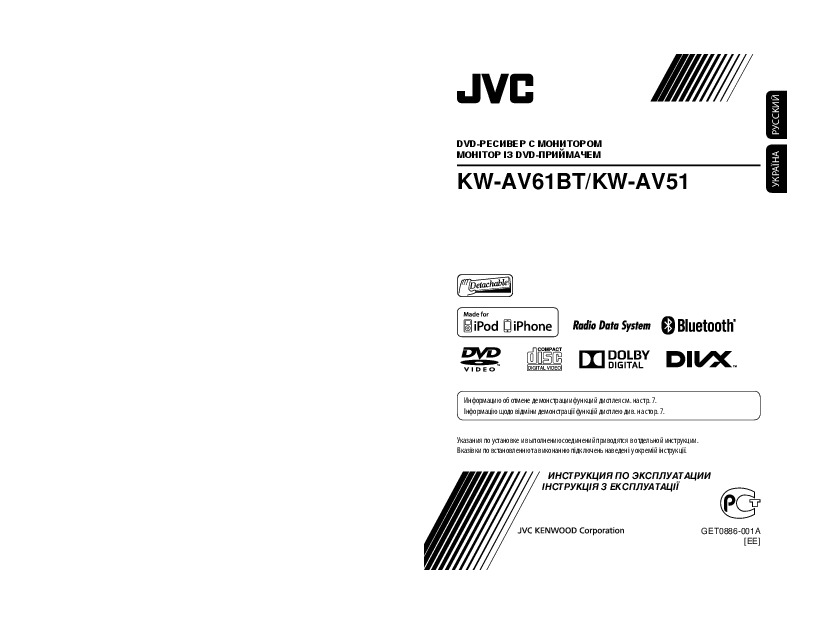
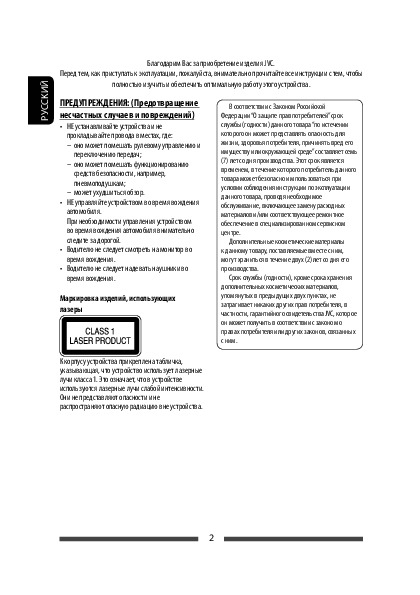
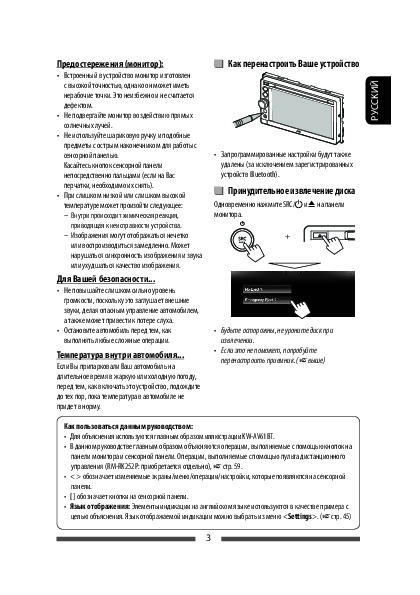
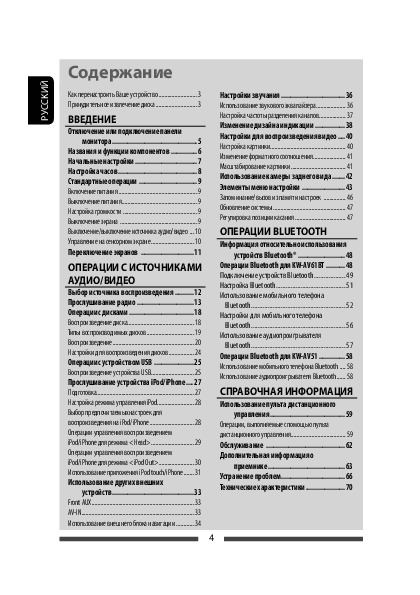
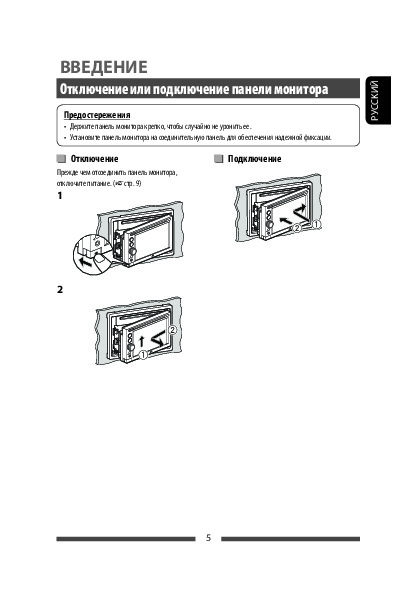
Как использовать наш сайт инструкций OnlineManuals.ru
Наша цель состоит в том, чтобы предоставить вам быстрый доступ к содержанию инструкции для автомагнитолы JVC KW-AV51.
С помощью онлайн просмотра, Вы можете быстро просмотреть содержимое инструкции и найти решение проблемы с автомагнитолы JVC KW-AV51.
Для Вашего удобства
Если листать руководство пользователя автомагнитолы JVC KW-AV51 прямо на сайте, не очень удобно для Вас, есть два возможных решения:
• Просмотр в полноэкранном режиме — легко просмотреть руководство пользователя (без загрузки его на свой компьютер), Вы можете использовать режим полноэкранного просмотра.
Для просмотра инструкции пользователя автомагнитолы JVC KW-AV51 на полном экране, используйте кнопку «Открыть в Pdf-viewer».
• Загрузка на компьютер — Вы можете также скачать Инструкция автомагнитолы JVC KW-AV51 на свой компьютер и сохранить его в файлах.
Многие люди предпочитают читать документы не на экране, а в печатной версии.
Возможность печати руководства пользователя также была предусмотрена на нашем сайте,
и вы можете использовать ее, нажав на иконку «печать» в Pdf-viewer.
Нет необходимости печатать все руководство автомагнитолы JVC KW-AV51, можно выбрать только нужные страницы инструкции.
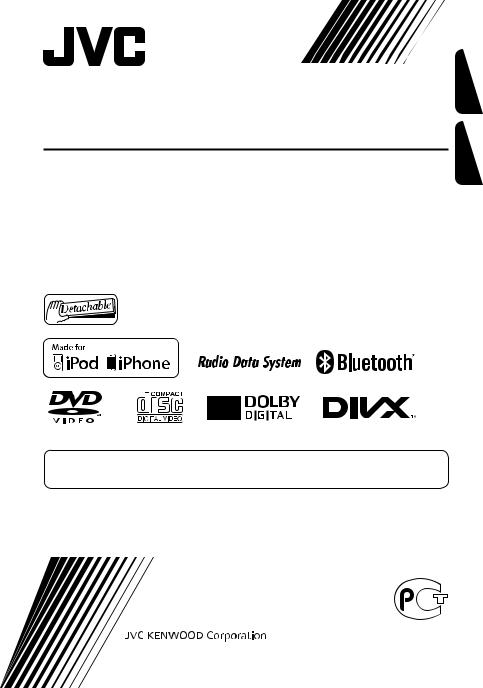
DVD-ȧȜȨȟșȜȧ Ȩ ȣȥȤȟȩȥȧȥȣ
ȣȥȤȿȩȥȧ ȿȞ DVD-ȦȧȟȠȣȗȮȜȣ
KW-AV61BT/KW-AV51
УКРАЇНА РУCCKИЙ
Информацию об отмене демонстрации функций дисплея см. на стр. 7. Інформацію щодо відміни демонстрації функцій дисплею див. на стор. 7.
Указания по установке и выполнению соединений приводятся в отдельной инструкции. Вказівки по встановленню та виконанню підключень наведені у окремій інструкції.
ИHCTPУKЦИЯ ПO ЭKCПЛУATAЦИИ ІНСТРУКЦІЯ З ЕКСПЛУАТАЦІЇ
GET0886-001A [EE]

РУCCKИЙ
Благодарим Вас за приобретение изделия JVC.
Перед тем, как приступать к эксплуатации, пожалуйста, внимательно прочитайте все инструкции с тем, чтобы полностью изучить и обеспечить оптимальную работу этого устройства.
ПРЕДУПРЕЖДЕНИЯ: (Предотвращение несчастных случаев и повреждений)
•НЕ устанавливайте устройства и не прокладывайте провода в местах, где:
–оно может помешать рулевому управлению и переключению передач;
–оно может помешать функционированию средств безопасности, например, пневмоподушкам;
–может ухудшиться обзор.
•НЕ управляйте устройством во время вождения автомобиля.
При необходимости управления устройством во время вождения автомобиля внимательно следите за дорогой.
•Водителю не следует смотреть на монитор во время вождения.
•Водителю не следует надевать наушники во время вождения.
Маркировка изделий, использующих лазеры
К корпусу устройства прикреплена табличка, указывающая, что устройство использует лазерные лучи класса 1. Это означает, что в устройстве используются лазерные лучи слабой интенсивности. Они не представляют опасности и не распространяют опасную радиацию вне устройства.
В соответствии с Законом Российской Федерации“О защите прав потребителей”срок службы (годности) данного товара“по истечении которого он может представлять опасность для жизни, здоровья потребителя, причинять вред его имуществу или окружающей среде”составляет семь
(7) лет со дня производства. Этот срок является временем, в течение которого потребитель данного товара может безопасно им пользоваться при условии соблюдения инструкции по эксплуатации данного товара, проводя необходимое обслуживание, включающее замену расходных материалов и/или соответствующее ремонтное обеспечение в специализированном сервисном центре.
Дополнительные косметические материалы к данному товару, поставляемые вместе с ним, могут храниться в течение двух (2) лет со дня его производства.
Срок службы (годности), кроме срока хранения дополнительных косметических материалов, упомянутых в предыдущих двух пунктах, не затрагивает никаких других прав потребителя, в частности, гарантийного свидетельства JVC, которое он может получить в соответствии с законом о правах потребителя или других законов, связанных с ним.
2
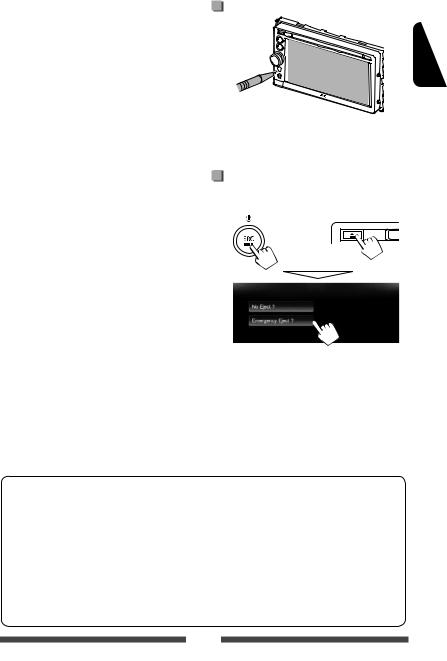
Предостережения (монитор):
•Встроенный в устройство монитор изготовлен с высокой точностью, однако он может иметь нерабочие точки. Это неизбежно и не считается дефектом.
•Не подвергайте монитор воздействию прямых солнечных лучей.
•Не используйте шариковую ручку и подобные предметы с острым наконечником для работы с сенсорной панелью.
Касайтесь кнопок сенсорной панели непосредственно пальцами (если на Вас перчатки, необходимо их снять).
•При слишком низкой или слишком высокой температуре может произойти следующее:
– Внутри происходит химическая реакция, приводящая к неисправности устройства.
– Изображения могут отображаться нечетко или воспроизводиться замедленно. Может
нарушаться синхронность изображения и звука или ухудшаться качество изображения.
Как перенастроить Ваше устройство
•Запрограммированные настройки будут также удалены (за исключением зарегистрированных устройств Bluetooth).
Принудительное извлечение диска
Одновременно нажмите SRC/
+
Для Вашей безопасности…
•Не повышайте слишком сильно уровень громкости, поскольку это заглушает внешние
|
звуки, делая опасным управление автомобилем, |
||
|
а также может привести к потере слуха. |
||
|
• Остановите автомобиль перед тем, как |
• Будьте осторожны, не уроните диск при |
|
|
выполнять любые сложные операции. |
извлечении. |
|
|
Температура внутри автомобиля… |
• Если это не поможет, попробуйте |
|
|
перенастроить приемник. ( выше) |
||
|
Если Вы припарковали Ваш автомобиль на |
||
|
длительное время в жаркую или холодную погоду, |
||
|
перед тем, как включать это устройство, подождите |
||
|
до тех пор, пока температура в автомобиле не |
||
|
придет в норму. |
Как пользоваться данным руководством:
•Для объяснения используются главным образом иллюстрации KW-AV61BT.
•В данном руководстве главным образом объясняются операции, выполняемые с помощью кнопок на панели монитора и сенсорной панели. Операции, выполняемые с помощью пульта дистанционного управления (RM-RK252P: приобретается отдельно), cтр. 59.
•< > обозначает изменяемые экраны/меню/операции/настройки, которые появляются на сенсорной панели.
•[ ] обозначает кнопки на сенсорной панели.
•Язык отображения: Элементы индикации на английском языке используются в качестве примера с целью объяснения. Язык отображаемой индикации можно выбрать из меню <Settings>. ( cтр. 45)
РУCCKИЙ
3
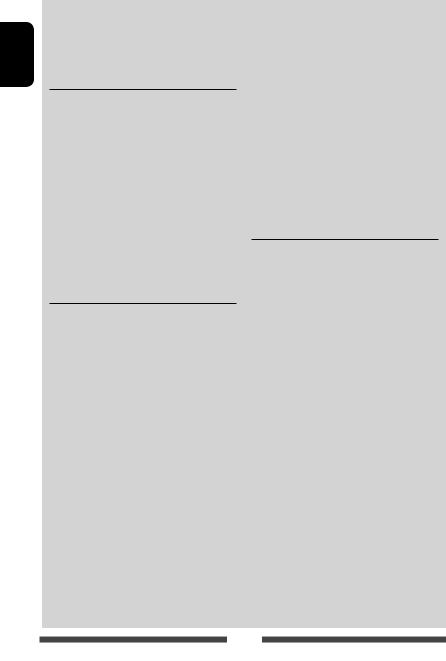
РУCCKИЙ
|
Содержание |
|
|
Как перенастроить Ваше устройство …………………….. |
3 |
|
Принудительное извлечение диска………………………. |
3 |
|
ВВЕДЕНИЕ |
|
|
Отключение или подключение панели |
|
|
монитора ……………………………………… |
5 |
|
Названия и функции компонентов ………….. |
6 |
|
Начальные настройки …………………………… |
7 |
|
Настройка часов…………………………………… |
8 |
|
Стандартные операции …………………………. |
9 |
|
Включение питания …………………………………………….. |
9 |
|
Выключение питания…………………………………………… |
9 |
|
Настройка громкости ………………………………………….. |
9 |
|
Выключение экрана ……………………………………………. |
9 |
|
Выключение/выключение источника аудио/видео … |
10 |
|
Управление на сенсорном экране ……………………….. |
10 |
|
Переключение экранов ………………………. |
11 |
ОПЕРАЦИИ С ИСТОЧНИКАМИ АУДИО/ВИДЕО
|
Выбор источника воспроизведения ………. |
12 |
|
Прослушивание радио ………………………… |
13 |
|
Операции с дисками ……………………………. |
18 |
|
Воспроизведение диска……………………………………… |
18 |
|
Типы воспроизводимых дисков ………………………….. |
19 |
|
Воспроизведение………………………………………………. |
20 |
|
Настройки для воспроизведения дисков …………….. |
24 |
|
Операции с устройством USB ………………… |
25 |
|
Воспроизведение устройства USB……………………….. |
25 |
|
Прослушивание устройства iPod/iPhone…. |
27 |
|
Подготовка………………………………………………………… |
27 |
|
Настройка режима управления iPod……………………. |
28 |
|
Выбор предпочитаемых настроек для |
|
|
воспроизведения на iPod/iPhone ………………………… |
28 |
|
Операции управления воспроизведением |
|
|
iPod/iPhone для режима <Head>……………………….. |
29 |
|
Операции управления воспроизведением |
|
|
iPod/iPhone для режима <iPod Out>…………………… |
30 |
|
Использование приложения iPod touch/iPhone ……. |
31 |
|
Использование других внешних |
|
|
устройств……………………………………. |
33 |
|
Front AUX…………………………………………………………… |
33 |
|
AV-IN…………………………………………………………………. |
33 |
|
Использование внешнего блока навигации ………… |
34 |
|
Настройки звучания ……………………………. |
36 |
|
Использование звукового эквалайзера……………….. |
36 |
|
Настройка частоты разделения каналов……………… |
37 |
|
Изменение дизайна индикации ……………. |
38 |
|
Настройки для воспроизведения видео …. |
40 |
|
Настройка картинки…………………………………………… |
40 |
|
Изменение форматного соотношения…………………. |
41 |
|
Масштабирование картинки ………………………………. |
41 |
|
Использование камеры заднего вида……. |
42 |
|
Элементы меню настройки ………………….. |
43 |
|
Запоминание/вызов из памяти настроек …………… |
46 |
|
Обновление системы …………………………………………. |
47 |
|
Регулировка позиции касания ……………………………. |
47 |
|
ОПЕРАЦИИ BLUETOOTH |
|
|
Информация относительно использования |
|
|
устройств Bluetooth® ……………………. |
48 |
|
Операции Bluetooth для KW-AV61BT ………. |
48 |
|
Подключение устройств Bluetooth………………. |
49 |
|
Настройка Bluetooth…………………………………… |
51 |
|
Использование мобильного телефона |
|
|
Bluetooth………………………………………………… |
52 |
|
Настройки для мобильного телефона |
|
|
Bluetooth………………………………………………… |
56 |
|
Использование аудиопроигрывателя |
|
|
Bluetooth………………………………………………… |
57 |
|
Операции Bluetooth для KW-AV51 ………….. |
58 |
|
Использование мобильного телефона Bluetooth …. |
58 |
|
Использование аудиопроигрывателя Bluetooth …… |
58 |
СПРАВОЧНАЯ ИНФОРМАЦИЯ
|
Использование пульта дистанционного |
|
|
управления…………………………………. |
59 |
|
Операции, выполняемые с помощью пульта |
|
|
дистанционного управления………………………………. |
59 |
|
Обслуживание …………………………………… |
62 |
|
Дополнительная информация о |
|
|
приемнике………………………………….. |
63 |
|
Устранение проблем……………………………. |
66 |
|
Технические характеристики………………… |
70 |
4

ВВЕДЕНИЕ
Отключение или подключение панели монитора
Предостережения
•Держите панель монитора крепко, чтобы случайно не уронить ее.
•Установите панель монитора на соединительную панель для обеспечения надежной фиксации.
Прежде чем отсоединить панель монитора, отключите питание. ( cтр. 9)
1
2
РУCCKИЙ
5
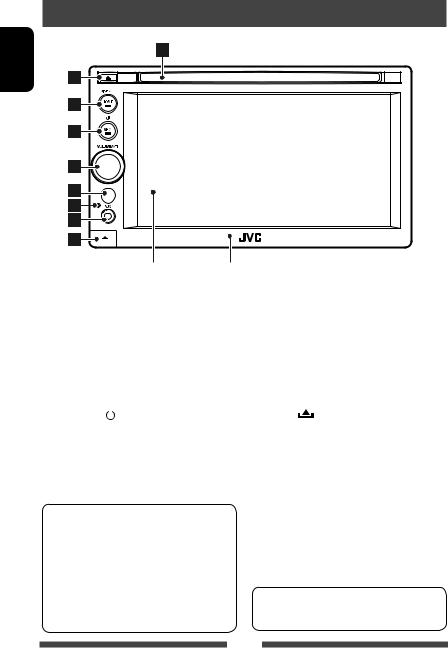
Названия и функции компонентов
РУCCKИЙ
|
Экран (сенсорная панель) |
Панель монитора |
||||||
|
1 |
Загрузочный отсек |
5 |
Ручка VOLUME/ATT. ( cтр. 9) |
||||
|
2 |
Кнопка 0 (извлечение) |
• Ослабление звука. (Нажмите) |
|||||
|
Извлечение диска. |
• Настройка уровня громкости звука. |
||||||
|
3 |
Кнопка HOME/DISP OFF |
(Поворачивайте) |
|||||
|
• Отображение экрана <HOME>. (Нажмите) |
6 |
Телеметрический датчик |
|||||
|
( стр. 12) |
7 |
Кнопка сброса |
|||||
|
• Включение или выключение экрана. |
Выполните сброс устройства. ( cтр. 3) |
||||||
|
(Удерживание) ( стр. 9) |
8 |
Дополнительный входной разъем AUX |
|||||
|
4 |
Кнопка SRC/ |
9 |
Кнопка |
(отсоединение) |
|||
|
• Выключение питания. (Удерживание) |
Отсоединение панели монитора. ( cтр. 5) |
||||||
|
( стр. 9) |
•Включение питания. (Нажмите) ( cтр. 9)
•Выбор источника аудио/видео. (Нажмите) ( стр. 12)
Предостережение, касающееся настройки громкости:
По сравнению с другими источниками воспроизведения цифровые устройства создают незначительный шум. Уменьшите громкость перед воспроизведением, чтобы предотвратить повреждение динамиков из-за внезапного повышения уровня громкости на выходе.
Можно изменить цвет кнопок на панели монитора. ( cтр. 38)
6
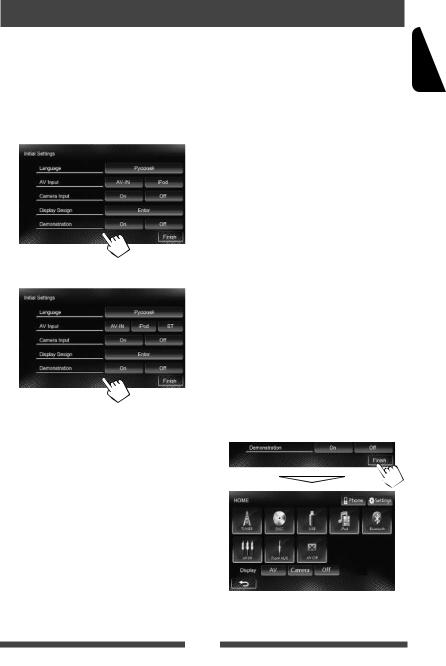
Начальные настройки
При первом включении питания устройства или после сброса настроек устройства отображается экран начальной настройки.
•Вы также можете изменить настройки на экране <Settings>. ( cтр. 43)
1 Для KW-AV61BT
Для KW-AV51
|
Language |
Выбор языка текста, |
|
используемого для |
|
|
отображения информации |
|
|
на экране. ( cтр. 45) |
|
|
• Установите <GUI |
|
|
Language>, чтобы |
|
|
отображать кнопки |
|
|
управления и элементы |
|
|
меню на выбранном |
|
|
языке ([Local]: выбрано |
|
|
по умолчанию) или |
|
|
на английском языке |
|
|
([English]). |
|
|
AV Input |
Выбор внешнего компонента |
|
для воспроизведения. |
|
|
( cтр. 44) |
|
|
Camera Input |
Выберите [On] при |
|
подключении камеры |
|
|
заднего вида. ( cтр. 45) |
|
|
Display |
Выбор фона и цвета текста, |
|
Design |
кнопок на сенсорной |
|
панели и кнопок на панели |
|
|
монитора. ( cтр. 38) |
|
|
Demonstration |
Включение или отключение |
|
демонстрации функций |
|
|
дисплея. ( cтр. 44) |
|
2 Завершите процедуру.
Отобразится экран <HOME>.
•Изначально выбрано [AV Off]. Выберите источник воспроизведения. ( cтр. 12)
РУCCKИЙ
7
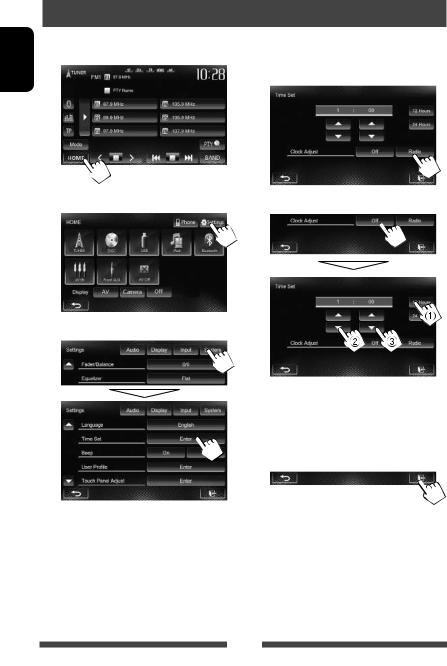
РУCCKИЙ
Настройка часов
1Отобразите экран <HOME>.
На экране управления источником:
4Установите время на часах.
Синхронизация времени на часах с системой Radio Data System
|
2 Отобразите экран <Settings>. |
Ручная настройка часов |
3 Отобразите экран <Time Set>.
1 Выберите формат индикации времени
2 Настройте час
3 Настройте минуты
5 Завершите процедуру.
8
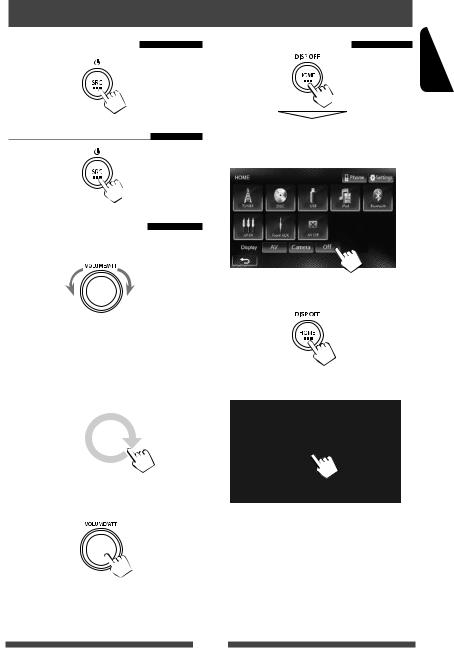
Стандартные операции
|
Включение питания |
Выключение экрана |
Выключение питания
(Удерживать)
Настройка громкости
Настройка уровня громкости (от 00 до 50)
•На экране управления источником вы также можете настраивать громкость, перемещая палец по сенсорной панели, как показано на рисунке. (Недоступно в зависимости от аудио-/ видеоисточника.)
|
Уменьшение |
Увеличение |
||
(Удерживать)
Экран отключается.
•Вы также можете выключать экран на экране <HOME>.
Включение экрана
или
Прикоснитесь к экрану, чтобы отобразить экран <HOME>.
Ослабление звука
РУCCKИЙ
Загорается индикатор ATT.
Чтобы отменить приглушение звука, нажмите ручку VOLUME/ATT.
9

|
Выключение/выключение |
||
|
РУCCKИЙ |
источника аудио/видео |
|
|
Вы можете включить функцию аудио/видео, выбрав |
||
|
источник на экране<HOME>. |
Выключение источника аудио/видео
Источник аудио/видео выключается.
Управление на сенсорном экране
AОтображение меню управления видео во время воспроизведения видеоматериалов.
BОтображение экрана управления источником во время
воспроизведения видео.
|
Переход к предыдущему |
Переход к следующему |
|
разделу/дорожке.* |
разделу/дорожке.* |
A Меню управления видео
BЭкран управления источником для воспроизведения видеоматериалов
•Кнопки управления исчезают при прикосновении к экрану, или если в течение 10 секунд не выполняется никаких операций.
*Недоступно для видео с внешнего компонента. Перетаскивание пальца влево или вправо работает так же, как касание.
10
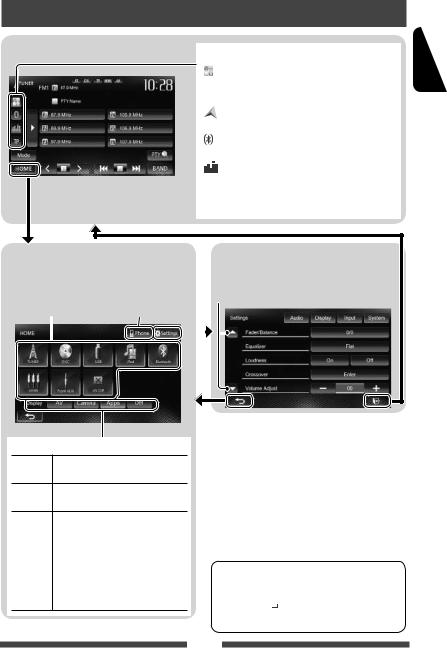
Переключение экранов
Экран управления источником
•<HOME> также можно отобразить, нажав кнопку HOME на панели монитора .
Общие кнопки управления
|
*1 |
Отображение экрана приложения с |
|
подключенного iPod touch/iPhone. |
|
|
( cтр. 31) |
|
|
*2 |
Отображение экрана подключенного |
|
блока навигации. ( cтр. 35) |
|
|
*3*4 |
Отображение экрана управления |
|
мобильного телефона. ( стр. 53) |
|
|
Отображение экрана настройки |
|
|
звучания. ( cтр. 36) |
|
|
TP |
Включение/отключение режима |
|
резервного приема TA. ( cтр. 16) |
|
Экран <HOME> |
Экран <Settings> |
||||
|
Отображение экрана управления источником/экранов |
Изменение подробных настроек. ( cтр. 43) |
||||
|
настроек и переключение источника изображения. |
|||||
|
Отображение экрана управления |
Переключение страницы |
||||
|
cтр. 12 мобильного телефона*3 |
|||||
РУCCKИЙ
Выберите элемент для отображения на экране.
AV Отображение экрана управления источником. ( выше)
Camera Отображение картинки с камеры заднего вида. ( cтр. 42)
|
Apps*1 |
Отображение экрана приложения |
|
с подключенного iPod touch/ |
|
|
iPhone. ( cтр. 31) |
|
|
Navi*2 |
Отображение экрана |
|
подключенного блока навигации. |
|
|
( cтр. 35) |
|
|
Off |
Выключение экрана. ( cтр. 9) |
*1 Появляется, когда для настройки <Input> на экране <Navigation Input> установлено значение [iPhone]. ( cтр. 31)
*2 Появляется, когда для настройки <Input> на экране <Navigation Input> установлено значение [RGB]. ( cтр. 34)
*3 Только для KW-AV61BT.
*4 Значок отличается в зависимости от состояния соединения устройства Bluetooth ( стр. 48).
•Нажмите [
•Нажмите [
11

РУCCKИЙ
ОПЕРАЦИИ С ИСТОЧНИКАМИ АУДИО/ВИДЕО
Выбор источника воспроизведения
• Источник воспроизведения также можно выбрать, несколько раз нажав кнопку SRC на панели монитора.
|
TUNER ( стр. 13) |
Переключение на прием передач радиовещания. |
|
DISC ( стр. 18) |
Воспроизведение диска. |
|
USB ( стр. 25) |
Воспроизведение файлов на устройстве USB. |
|
iPod ( стр. 27) |
Воспроизведение iPod/iPhone. |
|
Bluetooth*1 (KW-AV61BT: стр. 57/ |
• KW-AV61BT: Воспроизведение аудиопроигрывателя Bluetooth. |
|
KW-AV51: cтр. 58) |
• KW-AV51: Выбор устройства Bluetooth. |
|
AV-IN*2 ( стр. 33) |
Переключение на внешний компонент, подключенный к |
|
гнездовым разъемам LINE IN/VIDEO IN на задней панели. |
|
|
Apps*3 ( стр. 31) |
Переключение на экран приложения с подключенного iPod touch/ |
|
iPhone. |
|
|
Front AUX ( стр. 33) |
Переключение на внешнее устройство, подключенное к входному |
|
разъему AUX на панели монитора. |
|
|
AV Off ( стр. 10) |
Выключение источника аудио/видеою. |
*1 Для KW-AV51: Появляется, только когда для <AV Input> установлено значение [BT]. ( cтр. 44) *2 Появляется, только когда для <AV Input> установлено значение [AV-IN]. ( cтр. 44)
*3 Появляется, только когда для <AV Input> установлено значение [iPod]. ( cтр. 27)
12
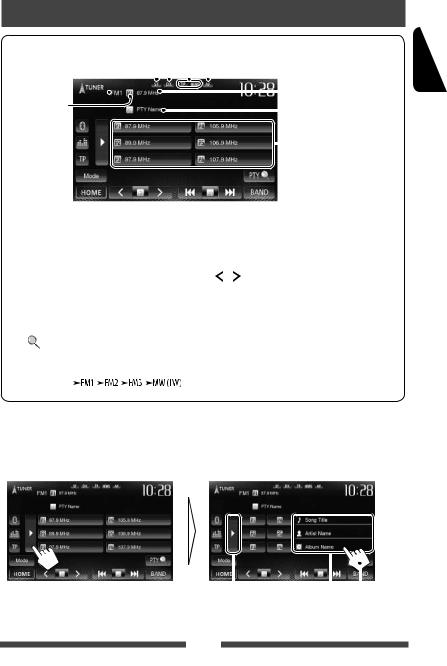
Прослушивание радио
Диапазон 
номер программы.
cтр. 16
|
Индикатор DX/LO |
Индикаторы резервного приема |
|||||||||
|
Индикатор ST/MO |
Индикатор AF |
Частота радиостанции, на которую |
||||||||
|
выполнена настройка в текущий момент/ |
||||||||||
|
PS (название радиостанции) для FM Radio |
||||||||||
|
Data System при поступлении сигнала PS |
||||||||||
|
Код PTY для информационной системы FM |
||||||||||
|
Radio Data System |
||||||||||
|
Список запрограммированных |
||||||||||
|
кодов |
РУCCKИЙ
• Индикатор ST загорается при приеме стереовещания FM при достаточном уровне сигнала.
|
[P1] – [P6] |
• |
Выбор радиостанции, сохраненной |
|||||||||
|
в памяти. (Нажмите) |
|||||||||||
|
• |
Сохранение текущей радиостанции |
||||||||||
|
в памяти. (Удерживать) |
|||||||||||
|
[TP]*1 |
Включение/отключение режима |
||||||||||
|
резервного приема TA. ( cтр. 16) |
|||||||||||
|
[3] |
Отображение/скрытие информации о |
||||||||||
|
текущей радиостанции ( ниже). |
|||||||||||
|
[PTY |
]*1 |
Переход в режим поиска PTY. |
|||||||||
|
( cтр. 15) |
|||||||||||
|
[BAND] |
Выбор диапазона частот. |
||||||||||
|
[4] [¢] Поиск радиостанции. |
||
|
• |
Автоматический поиск (Нажатие) |
|
|
• |
Поиск вручную (Удерживать) |
|
|
[ ] [ ] |
Выбор радиостанции, сохраненной |
|
|
в памяти. |
||
|
[Mode]*2 |
Изменение настроек приема |
|
|
тюнером. ( стр. 14 – 17) |
||
|
[HOME] |
Отображение экрана <HOME>. |
*1 Отображается, только если в качестве источника выбрано FM1/FM2. *2 Не отображается, когда в качестве источника выбрано AM.
Отображение информации об избранном пункте
|
Скрытие текстовой |
Текстовая информация |
|||
|
информации |
(только для Radio Text Plus) |
|||
|
Прокрутка текстовой информации |
13
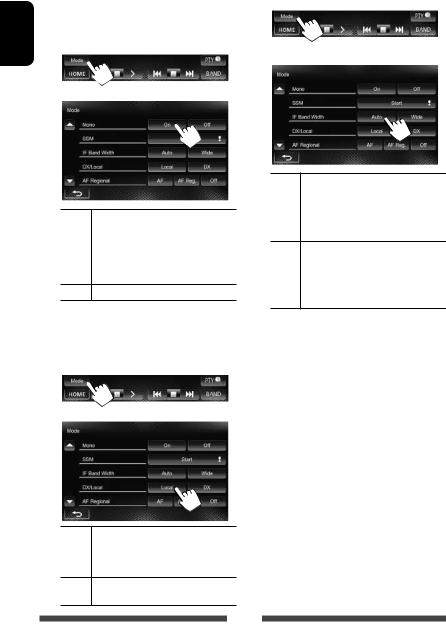
РУCCKИЙ
|
При слабом стереофоническом |
Когда прием FM идет с помехами… |
|
радиовещании на частоте FM… |
1 |
Включите монофонический режим для улучшения качества приема.
1
2
2
On Включение монофонического режима для улучшения качества приема FM, но стереоэффект будет потерян. (Не доступно, когда в качестве диапазона выбрано <FM3>.) Загорается индикатор MO.
Off Возобновление стереоэффекта.
Настройка на FM-радиостанции с устойчивым сигналом—LO/DX (Local/ Distant-extreme)
1
2
Auto Повышение избирательности тюнера для устранения интерференционных помех от соседних радиостанций.
(Сопровождается потерей стереоэффекта.)
Wide Могут возникать взаимные помехи от соседних радиостанций, но качество звучания при этом не ухудшается и сохраняется стереоэффект.
Local Выберите эту опцию, чтобы настройка выполнялась только на радиостанции с достаточным уровнем сигнала.
Загорается индикатор LO.
DX Отключите функцию. Загорается индикатор DX.
14
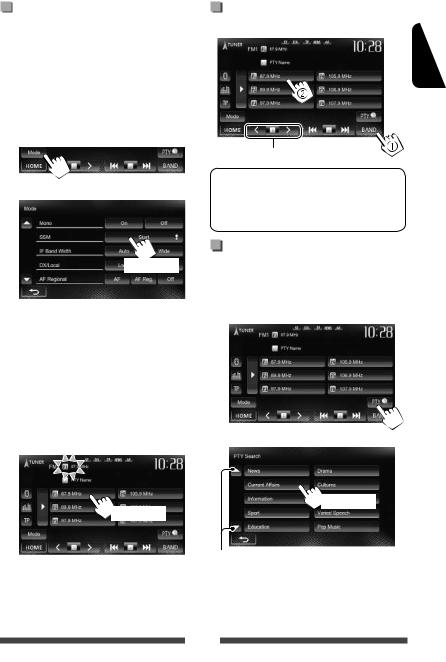
Сохранение радиостанций
Для каждого диапазона частот можно запрограммировать 6 радиостанций.
Автоматическое программирование — SSM (Strong-station Sequential Memory
— последовательная память для радиостанций с устойчивым сигналом) (Только для диапазона FM)
1
2
(Удерживать)
Автоматически выполняется поиск и сохранение местных станций с наиболее сильными сигналами.
Программирование вручную
1Настройтесь на радиостанцию, которую необходимо запрограммировать. ( cтр. 13)
2Выберите запрограммированный номер.
Выбор запрограммированной радиостанции
Также переключение запрограммированных станций
Следующие функции доступны только при прослушивании радиостанций FM Radio Data System, за исключением случаев, когда для диапазона частот выбрано <FM3>.
Поиск программы FM Radio Data System — поиск PTY
Вы можете осуществлять поиск предпочитаемых программ, которые передаются в настоящее время, выбирая код PTY предпочитаемых программ.
1
2 Выберите код PTY.
РУCCKИЙ
(Удерживать)
(Удерживать)
|
Сохраняется станция, выбранная в действии 1. |
Переключение страницы |
|
|
Начинается поиск PTY. |
||
|
Если есть радиостанция, передающая в эфир |
||
|
программу с тем же кодом PTY, что был вами |
||
|
выбран, то осуществляется настройка на эту |
||
|
радиостанцию. |
15
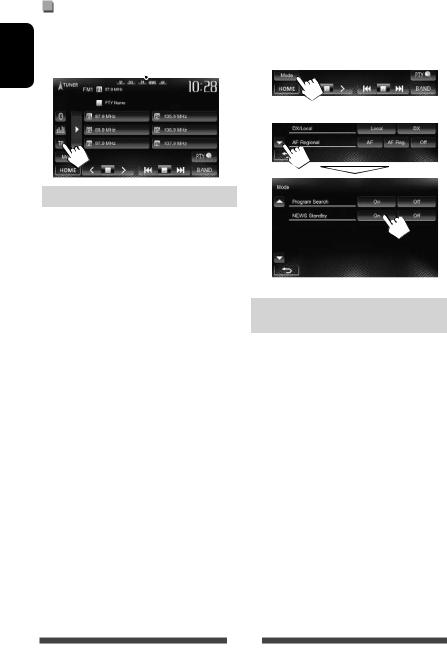
РУCCKИЙ
Включение/отключение функции резервного приема сообщений о движении на дорогах/новостей
|
Резервный прием TA |
Резервный прием новостей |
|
|
Индикатор TP |
1 |
|
|
2 |
||
|
Индикатор TP |
Резервный прием TA |
|
Индикатор |
Устройство временно |
|
загорается |
переключается в режим приема |
|
сообщений о движении на |
|
|
дорогах (TA), когда они доступны. |
|
|
Мигает |
Еще не активировано. |
|
Настройтесь на другую |
|
|
радиостанцию, передающую |
|
|
сигналы Radio Data System. |
|
|
Гаснет |
Выключено. |
•Настройка уровня громкости для сообщений
одвижении на дорогах автоматически запоминается. В следующий раз, когда устройство переключается в режим приема сообщений
одвижении на дорогах, уровень громкости настраивается на предыдущий уровень громкости.
|
Индикатор |
Резервный прием новостей |
|
NEWS |
|
|
Индикатор |
Устройство временно |
|
загорается |
переключается на прием |
|
программы новостей, если она |
|
|
доступна. |
|
|
Мигает |
Еще не активировано. |
|
Настройтесь на другую |
|
|
радиостанцию, передающую |
|
|
сигналы Radio Data System. |
|
|
Гаснет |
Выключено. |
•Настройка уровня громкости во время приема новостей автоматически запоминается. В следующий раз, когда устройство переключается в режим приема новостей, уровень громкости настраивается на предыдущий уровень громкости.
16
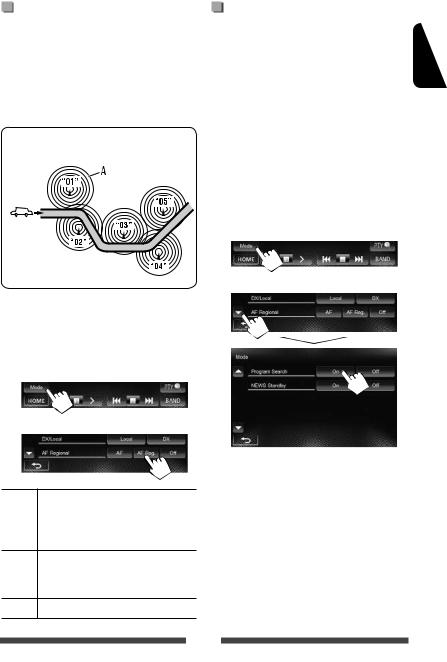
Отслеживание той же программы —Сеть-отслеживающий прием
При поездке по региону, где сигнал недостаточно сильный для качественного приема в диапазоне FM, данное устройство автоматически настраивается на другую радиостанцию FM Radio Data System в той же сети, которая может передавать в эфир ту же программу с помощью более сильных сигналов.
Радиовещание программы А в других диапазонах частот (01 – 05)
В настройках, установленных на заводеизготовителе, сеть-отслеживающий прием включен.
Изменение настройки сетьотслеживающего приема
1
2
AF Переключение на другую радиостанцию. Программа может отличаться от принимаемой в текущий момент программы (загорается индикатор AF).
AF Reg. Переключение на другую радиостанцию, передающую ту же программу (загорается индикатор AF).
Off Отмена.
Автоматический выбор радиостанции — поиск программы
При выборе запрограммированных радиостанций обычно выполняется настройка на запрограммированную станцию.
Если уровень сигналов от запрограммированной радиостанции FM Radio Data System является недостаточным для качественного приема, данное устройство с помощью данных AF настраивается на другую радиостанцию, по которой может передаваться та же программа, что передает первоначальная запрограммированная радиостанция.
Активация поиска программы
1
2
•Настройка устройства на другую радиостанцию с помощью поиска программы занимает некоторое время.
Для деактивации выберите <Оff>.
РУCCKИЙ
17
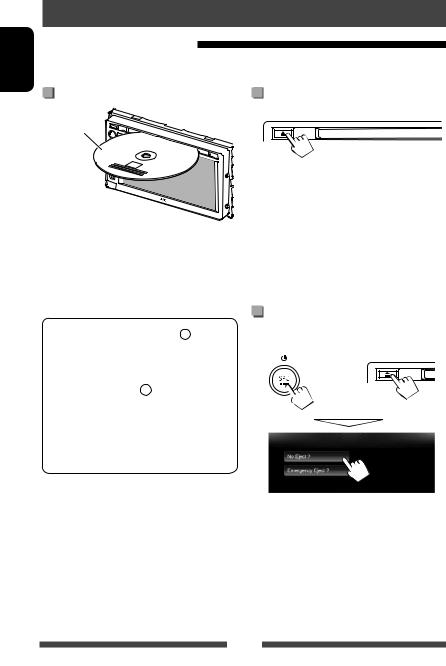
РУCCKИЙ
Операции с дисками
Воспроизведение диска
•Если на диске нет дискового меню, все дорожки будут воспроизводиться последовательно до тех пор, пока не произойдет смена источника или диск не будет извлечен.
|
Установка диска |
Извлечение диска |
Верхняя
сторона
В качестве источника звука указывается“DISC”, и начинается воспроизведение.
•Индикатор DISC IN (
•Диск можно извлечь во время воспроизведения другого источника аудио/видео.
•Если в течение 15 секунд извлеченный диск не будет вынут, он автоматически помещается обратно в загрузочный отсек в целях защиты от загрязнения.
•Если не удается выгрузить диск, стр. 3.
Вынимая риск, тяните его горизонтально.
•Если на экране появляется знак“ 
–Иногда операция не выполняется и при отсутствии значка“ 
•При воспроизведении диска с многоканальным кодированием выполняется понижающее преобразование многоканальных сигналов до стереофонических.
Запрещение извлечения диска
Одновременно нажмите SRC/
+
Для отмены запрещения повторите ту же процедуру, чтобы выбрать [Eject OK?].
18
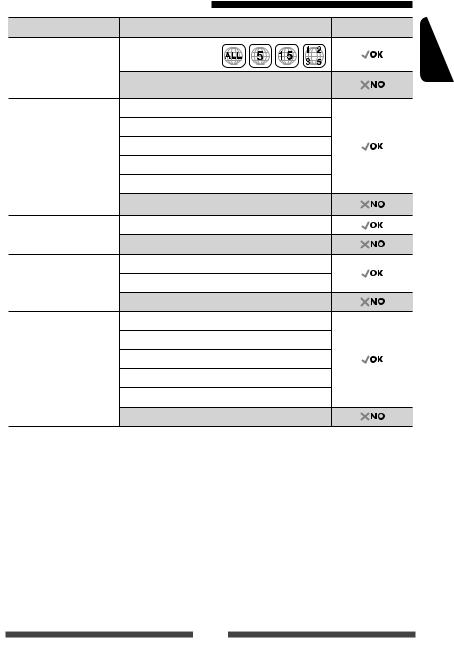
|
Типы воспроизводимых дисков |
||||
|
Тип диска |
Формат записи, тип файла и т.д. |
Поддерживаемые |
РУCCKИЙ |
|
|
DVD |
Видео DVD-диск *1 |
|||
|
• |
Данное устройство не |
Код региона: 5 |
||
|
может воспроизводить или |
DVD-Audio/DVD-ROM |
|||
|
испускать звук DTS. |
||||
|
DVD-диск однократной или |
Видео DVD-диск |
|||
|
многократной записи |
DVD-VR *4 |
|||
|
(DVD-R/-RW *2, +R/+RW *3) |
DivX/MPEG1/MPEG2 |
|||
|
• Видео DVD-диск: UDF-мост |
||||
|
• |
DVD-VR |
JPEG |
||
|
• |
DivX/MPEG1/MPEG2/JPEG/ |
MP3/WMA/WAV |
||
|
MP3/WMA/WAV: ISO 9660 |
||||
|
MPEG4/AAC/DVD+VR/DVD-RAM |
||||
|
level 1, level 2, Romeo, Joliet |
||||
|
Dual Disc |
Сторона DVD |
|||
|
Сторона не-DVD |
||||
|
CD/VCD |
Музыкальный компакт-диск/диск для CD-текста (CD-DA) |
|||
|
VCD (Видео компакт-диск) |
||||
|
DTS-CD/SVCD (Super Video CD)/CD-ROM/CD-I (CD-I Ready) |
||||
|
Компакт-диск однократной |
CD-DA |
|||
|
или многократной записи |
VCD (Видео компакт-диск) |
|||
|
(CD-R/-RW) |
||||
|
DivX/MPEG1/MPEG2 |
||||
|
• ISO 9660 level 1, level 2, |
||||
|
Romeo, Joliet |
JPEG |
|||
|
MP3/WMA/WAV |
||||
|
MPEG4/AAC |
||||
|
*1 Если установить видео DVD-диск с неправильным кодом региона, на экране отображается сообщение |
||||
|
“Region Code Error”. |
||||
|
*2 Диски DVD-R, записанные в формате “multi-border”, тоже воспроизводятся (кроме двухслойных дисков). |
||||
|
Двухслойные диски DVD-RW не воспроизводятся. |
||||
|
*3 Возможно воспроизведение завершенных дисков +R/+RW (только в видеоформате). “DVD” выбирается в |
||||
|
качестве типа диска когда загружается диск +R/+RW. Двухслойные диски +RW не воспроизводятся. |
||||
|
*4 Данное устройство не может воспроизводить содержимое, защищенное с помощью CPRM (Content |
||||
|
Protection for Recordable Media — защита содержимого для перезаписываемых носителей). |
Предостережение для воспроизведения дисков DualDisc
Сторона диска DualDisc, отличная от DVD, не совместима со стандартом“Compact Disc Digital Audio”. Поэтому не рекомендуется использовать сторону диска DualDisc, отличную от DVD, на данном устройстве.
19

|
Воспроизведение |
||||
|
РУCCKИЙ |
• Когда кнопки управления не отображаются на экране, прикоснитесь к зоне, |
|||
|
показанной на рисунке. |
||||
|
Для DVD/DVD-VR/VCD/DivX/MPEG1/MPEG2/JPEG |
||||
|
Аудиоформат |
Режим воспроизведения |
Время воспроизведения |
||
|
Тип носителя |
( стр. 23) |
Индикатор DISC IN |
||
|
Видеоформат/режим |
||||
|
воспроизведения |
||||
|
видео—VIDEO/ |
||||
|
VR-PRG (программа)/ |
||||
|
VR-PLAY (список |
||||
|
воспроизведения)/ |
||||
|
DivX/MPEG/PBC |
Состояние воспроизведения (3: воспроизведение/8: пауза/ 7: стоп)
•Видео DVD-диск: № названия/
№раздела
•DVD-VR: № программы (или
№списка воспроизведения)/
№раздела*1
•DivX/MPEG1/MPEG2: № папки/
№дорожки
•JPEG: № папки/№ файла
•VCD: № дорожки
|
[7]*2 |
Останов воспроизведения. |
[ ] [ ]*5 *7 |
Выбор названия (DVD)/ |
||
|
[ |
]*3 |
Отображение списка папок |
программы или списка |
||
|
воспроизведения (DVD-VR)/ |
|||||
|
или дорожек. ( cтр. 21) |
папки (DivX/MPEG1/MPEG2/ |
||||
|
[ |
] [ ]*4 |
Выбор режима |
|||
|
воспроизведения. ( cтр. 23) |
[Mode]*7 |
JPEG). *1 |
|||
|
[6] |
Начало воспроизведения |
Изменение настроек для |
|||
|
или пауза. |
воспроизведения дисков. |
||||
|
[4] [¢]*5 |
• Выбор раздела или |
[HOME] |
( cтр. 24) |
||
|
дорожки. (Нажмите) |
Отображение экрана |
||||
|
• Поиск назад или вперед.*6 |
<HOME>. |
||||
|
(Удерживать) |
|||||
|
*1 Чтобы отобразить экран оригинальной программы/списка воспроизведения, стр. 22. |
|||||
|
*2 Отображается только для DVD/DVD-VR/VCD. |
|||||
|
*3 Не отображается для DVD/DVD-VR/VCD. |
|||||
|
*4 |
Не отображается для DVD/DVD-VR/JPEG. |
||||
|
*5 |
Отображаемый между кнопками значок отличается в зависимости от типа диска или файла. |
||||
|
*6 |
Скорость поиска зависит от типа диска или файла. |
||||
|
*7 |
Не отображается для VCD. |
20
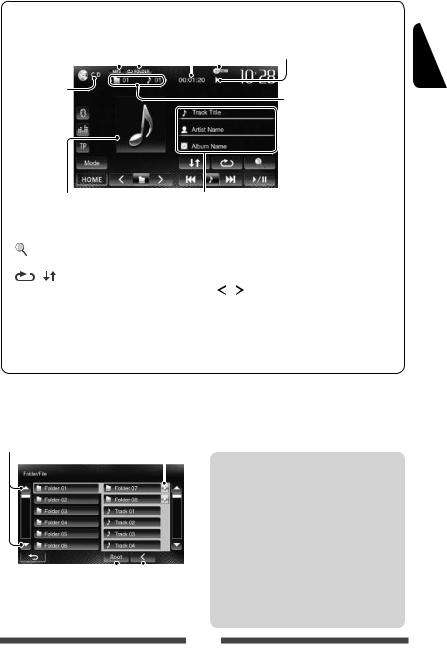
Для компакт-диска/MP3/WMA/WAV
|
Режим воспроизведения ( стр. 23) |
Время воспроизведения |
Состояние воспроизведения |
||||
|
Аудиоформат |
Индикатор DISC IN |
(3: воспроизведение/8: пауза) |
||||
|
Тип носителя |
• MP3/WMA/WAV: № |
|||||
|
папки/№ дорожки |
||||||
|
• CD: № дорожки |
РУCCKИЙ
|
Пока идет воспроизведение, отображается |
Информация о дорожке/файле |
||||||||||
|
картинка обложки, если файл имеет теговые |
• |
При касании строки состояния выполняется прокрутка |
|||||||||
|
данные, включающие картинку обложки. |
текста, если отображается не весь текст. |
||||||||||
|
[ |
]*1 |
Отображение списка папок или |
[4] [¢] |
• Выбор дорожки. (Нажмите) |
|||||||
|
дорожек. ( ниже) |
• Поиск назад или вперед.*2 |
||||||||||
|
[ |
] [ |
] |
Выбор режима |
(Удерживать) |
|||||||
|
воспроизведения. ( cтр. 23) |
[ |
] [ ]*1 |
Выбор папки. |
||||||||
|
[6] |
Начало воспроизведения или |
[Mode]*1 |
Изменение настроек для |
||||||||
|
пауза. |
воспроизведения дисков. |
||||||||||
|
( cтр. 24) |
|||||||||||
|
[HOME] |
Отображение экрана |
||||||||||
|
<HOME>. |
|||||||||||
|
*1 Не отображается для CD. |
|||||||||||
|
*2 Скорость поиска зависит от типа диска или файла. |
|||||||||||
|
Выбор папки/дорожки в списке |
|||||||||||
|
Переключение страницы |
|||||||||||
|
Воспроизведение дорожек/файлов в папке |
Воспроизведение дисков однократной |
||||||||||
|
или многократной записи |
|||||||||||
|
• Данное устройство может распознавать до 5 000 |
|||||||||||
|
файлов и 250 папок (до 999 файлов в папке). |
|||||||||||
|
• |
Используйте только“завершенные”диски. |
||||||||||
|
• На данном приемнике возможно |
|||||||||||
|
воспроизведение дисков с несколькими |
|||||||||||
|
сеансами записи; однако, незавершенные |
|||||||||||
|
сеансы будут пропускаться при |
|||||||||||
|
Возврат в корневую папку |
воспроизведении. |
||||||||||
|
Возврат на более |
высокий уровень |
• |
Некоторые диски или файлы могут не |
||||||||
|
воспроизводиться из-за своих характеристик |
|||||||||||
|
или условий записи. |
21
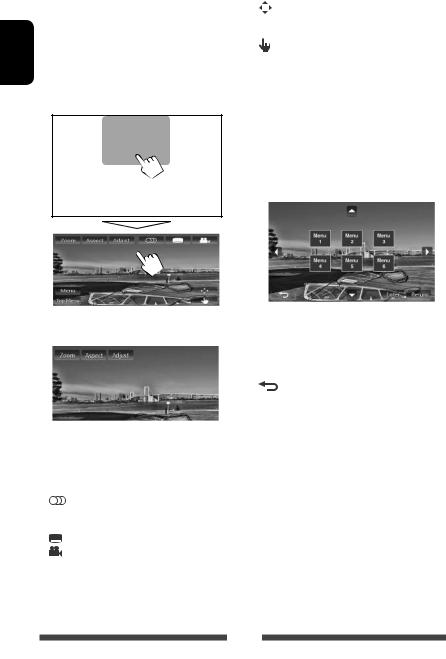
РУCCKИЙ

Вы можете отобразить экран меню видео время воспроизведения видеозаписи.
•Доступные элементы на экране отличаются в зависимости от типов загруженного диска и воспроизводимых файлов.
•Кнопки управления исчезают при прикосновении к экрану, или если в течение 10 секунд не выполняется никаких операций.
•Экран для MPEG1/MPEG2 отличается от приведенного выше.
|
[ |
] |
Отображение экрана выбора меню/ |
|
списка воспроизведения/оригинальной |
||
|
программы/сцены. ( ниже) |
||
|
[ |
] |
Переключение в режим прямого меню |
|
диска. Коснитесь желаемого элемента, |
||
|
чтобы выбрать его. |
•Чтобы выйти из экрана выбора меню, нажмите [
•Прикосновение к любой позиции, кроме кнопок управления, отображает экран управления источником.
Использование экрана выбора меню/ списка воспроизведения/оригинальной программы/сцены
|
[5] [∞] |
Выберите элемент. |
|
[2] [3] |
|
|
[Enter] |
Подтверждение выбора. |
[Return] Возврат к экрану меню предыдущего
|
уровня. |
||
|
[ |
] |
Отображение экрана меню высшего |
|
уровня, когда на диске имеется |
||
|
несколько экранов меню. |
|
[Zoom] |
Отображение экрана выбора размера |
|
|
картинки. ( cтр. 41) |
||
|
[Aspect] |
Выбор формата изображения. ( cтр. 41) |
|
|
[Adjust] |
Отображение экрана настройки картинки. |
|
|
( cтр. 40) |
||
|
[ |
] |
Выбор типа аудио. |
|
• Для DVD-VR: Выбор звукового канала |
||
|
(ST: стерео, L: левый, R: правый). |
||
|
[ |
] |
Выбор типа субтитров. |
|
[ |
] |
Выбор угла обзора. |
|
[Menu] |
Отображение меню диска (DVD)/списка |
|
|
воспроизведения (DVD-VR). |
[Top Menu] Отображение меню диска (DVD)/ оригинальной программы (DVD-VR).
• Только для DivX
[2] [3] Переход назад или вперед приблизительно на 5 минут.
[Enter] Подтверждение выбора.
[
• Только для DVD-VR
[5] [∞] Выбор элемента. [Enter] Подтверждение выбора.
[
22
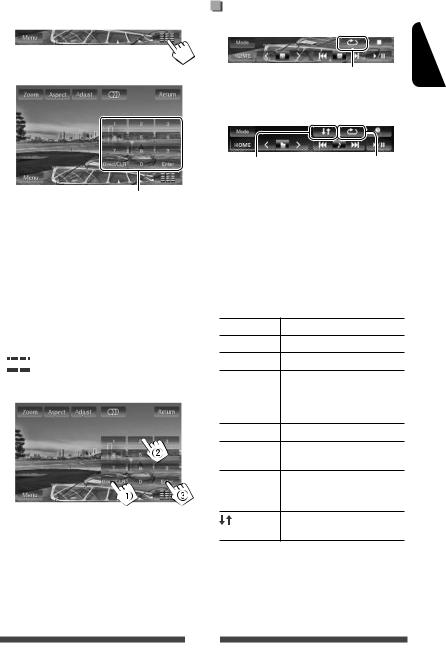
] Отображение/скрытие кнопок прямого выбора. ( ниже)
Выбор режима воспроизведения
Для DVD/DVD-VR
Выбор режима повторного воспроизведения
Для VCD (без PBC)/CD/DivX/MPEG1/MPEG2/MP3/ WMA/WAV
РУCCKИЙ
Кнопки прямого выбора ( ниже)
[Zoom] Отображение экрана выбора размера картинки. ( cтр. 41)
[Aspect] Выбор формата изображения. ( cтр. 41)
[Adjust] Отображение экрана настройки картинки. ( cтр. 40)
[
[Return] Отображение предыдущего экрана или меню.
[Menu] Отображение меню диска. [
• Непосредственный выбор дорожки
–Если вы ввели неправильную цифру, нажмите [Direct/CLR], чтобы удалить последний введенный символ.
•Для того чтобы отключить функцию PBC, нажмите [7], а затем кнопки прямого выбора, чтобы выбрать номер дорожки.
|
Выбор режима |
Выбор режима |
|
воспроизведения в |
повторного |
|
произвольном порядке* |
воспроизведения* |
*Режим повторного воспроизведения и режим воспроизведения в произвольном порядке не могут быть включены одновременно.
•При каждом нажатии кнопки переключается режим воспроизведения. (Загорается соответствующий индикатор.)
–Доступные элементы различаются в зависимости от типов загруженного диска и воспроизводимого файла.
|
Индикатор |
Режим воспроизведения |



воспроизведении списка воспроизведения).



|
ALL |
Произвольное воспроизведение |
|
всех дорожек. |
Чтобы отменить, нажимайте кнопку последовательно, пока не исчезнет индикатор.
23
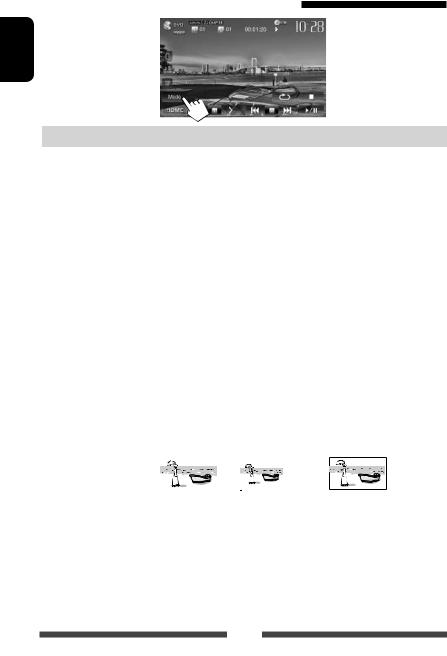
Настройки для воспроизведения дисков
РУCCKИЙ
|
Элементы Настр. Диска |
Настройки/элементы, доступные для выбора |
По умолчанию: Подчеркнуто |
|||||||||
|
Menu |
Выбор первоначального языка меню диска; По умолчанию Руccĸий |
||||||||||
|
Language |
( стр. 64). |
||||||||||
|
Audio |
Выбор первоначального языка аудио; По умолчанию Руccĸий ( стр. 64). |
||||||||||
|
Language |
|||||||||||
|
Subtitle |
Выбор первоначального языка субтитров или отключение субтитров (Off); По |
||||||||||
|
умолчанию Руccĸий ( стр. 64). |
|||||||||||
|
Down Mix |
При воспроизведении многоканального диска эта настройка оказывает влияние |
||||||||||
|
-VR |
на сигналы, воспроизводимые через разъемы FRONT OUT/REAR OUT. |
||||||||||
|
♦Dolby Surround |
: |
Выберите для получения многоканального объемного |
|||||||||
|
DVD/DVD |
|||||||||||
|
звучания при подключении усилителя, совместимого с |
|||||||||||
|
♦Stereo |
Dolby Surround. |
||||||||||
|
Для |
: |
Обычно выбирается данный режим. |
|||||||||
|
D. Range |
Вы можете изменить динамический диапазон во время воспроизведения |
||||||||||
|
Compres. |
программы Dolby Digital. |
||||||||||
|
♦Off |
: |
Выберите эту опцию, чтобы наслаждаться мощным |
|||||||||
|
звуком даже на небольшой громкости с полным |
|||||||||||
|
♦On |
динамическим диапазоном. |
||||||||||
|
: |
Выберите эту опцию, чтобы немного уменьшить |
||||||||||
|
♦Dialog |
динамический диапазон. |
||||||||||
|
: |
Выберите эту опцию, чтобы воспроизводить диалог в |
||||||||||
|
фильмах более отчетливо. |
|||||||||||
|
дисков,кроме VCD/CD |
Monitor Type |
Выбор типа монитора для просмотра широкоэкранного изображения на |
|||||||||
|
внешнем мониторе. |
|||||||||||
|
♦16:9 |
♦4:3 LB (Letterbox) |
♦4:3 PS (PanScan) |
|||||||||
|
Для |
|||||||||||
|
дисков,Длясодержащих аудиозаписей/файлы видеоизображений/изображений |
File Type |
Выберите тип файла для воспроизведения, если диск содержит разные типы |
|||||||||
|
затем файлы неподвижных изображений. |
|||||||||||
|
файлов. |
|||||||||||
|
♦Audio |
: |
Воспроизведение аудиофайлов. |
|||||||||
|
♦Still Picture |
: |
Воспроизведение файлов JPEG. |
|||||||||
|
♦Video |
: Воспроизведение файлов DivX, MPEG1 или MPEG2. |
||||||||||
|
♦Audio&Video |
: Воспроизведение аудиофайлов и файлов DivX/MPEG1/MPEG2. |
||||||||||
|
• Воспроизводимые типы файлов, стр. 19. |
|||||||||||
|
• Если диск не содержит файлов выбранного типа, имеющиеся файлы |
|||||||||||
|
воспроизводятся со следующим приоритетом: аудиофайлы, видеофайлы, |
|||||||||||
24
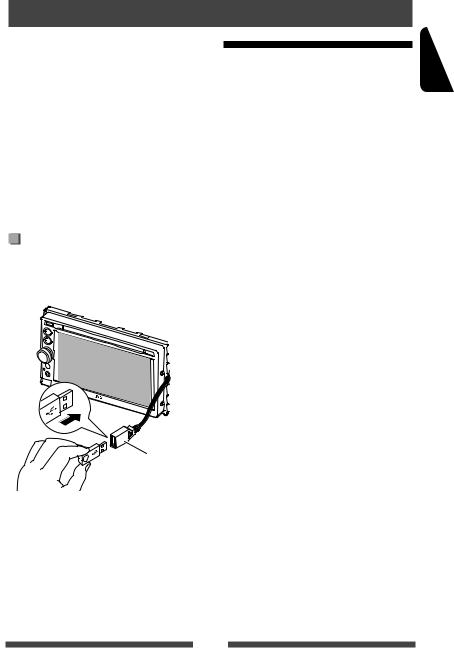
Операции с устройством USB
Воспроизведение устройства USB
•Данное устройство может воспроизводить файлы JPEG/MPEG1/MPEG2*/MP3/WMA/WAV сохраненные на запоминающем устройстве USB большой емкости.
•Данное устройство может распознавать до 5 000 файлов и 250 папок (до 999 файлов в папке).
•Во избежание потери данных убедитесь в том, что создана резервная копия всех важных данных.
*За исключением файлов в формате MPEG2, записанных с помощью портативной видеокамеры JVC Everio (код расширения <.mod>).
Подключение устройства USB
К приемнику можно подключить запоминающее устройство USB большой емкости, например USBпамять, цифровой аудиопроигрыватель, и т.д.
Кабель USB, идущий от задней панели устройства
В качестве источника звука указывается“USB”, и начинается воспроизведение.
•Многократное воспроизведение всех дорожек на устройстве USB осуществляется вплоть до смены источника.
Предостережения:
•Приемник может неправильно воспроизводить файлы с устройства USB при использовании удлинителя USB.
•Устройства USB, оснащенные специальными функциями, такими как безопасность данных, нельзя использовать с приемником.
•Не используйте устройство USB с 2 или более разделами.
•В зависимости от конфигурации устройств USB и коммуникационных портов некоторые устройства USB могут быть подключены неправильно, или соединение может быть потеряно.
•Данное устройство не распознает запоминающие устройства USB с номинальным напряжением, отличным от 5 В, и не допускает превышение 1 А.
•Данное устройство может не распознать карту памяти, вставленную в USB-устройство чтения карт.
•К приемнику можно подключить только одно запоминающее устройство USB. Не используйте концентратор USB.
•При подключении с помощью кабеля USB используйте кабель USB 2.0.
•Максимальное количество символов для следующих элементов (1-байтные символы):
–Имена папок: 50 символа
–Имена файлов: 50 символа
•Не используйте устройство USB, если это может помешать безопасному вождению.
•Не отсоединяйте и не подсоединяйте повторно устройство USB, когда на дисплее отображается сообщение “Now Reading”.
•Электростатический разряд при подсоединении устройства USB может вызвать отклонения в воспроизведении устройства. В этом случае отсоедините устройство USB, затем выполните сброс настроек данного устройства и устройства USB.
•При работе с некоторыми видами устройств USB возможна неправильная работа и сбои питания.
•Во избежание повреждения не оставляйте устройство USB в автомобиле и не подвергайте его воздействию прямых солнечных лучей или высокой температуры.
РУCCKИЙ
25
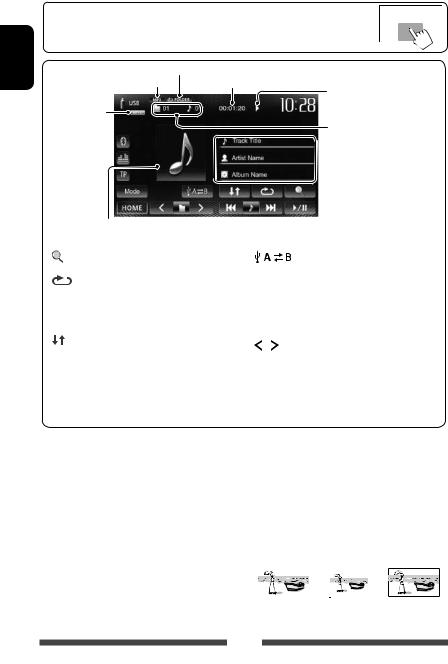
РУCCKИЙ
•Когда кнопки управления не отображаются на экране, прикоснитесь к зоне, показанной на рисунке.
•Изменение настроек для воспроизведения видеоматериалов, стр. 40.
|
Режим воспроизведения ( ниже) |
|
|
Аудиоформат |
Время воспроизведения |
Видеоформат—
MPEG/JPEG
Состояние воспроизведения (3: воспроизведение/8: пауза)
•MPEG1/MPEG2/MP3/WMA/WAV: № папки/№ дорожки
•JPEG: № папки/№ файла
Только для MP3/WMA/WAV: Пока идет воспроизведение, отображается картинка обложки, если файл имеет теговые данные, включающие картинку обложки.

•При касании строки состояния выполняется прокрутка текста, если отображается не весь текст.
|
[ |
] |
Отображение списка папок или дорожек. |
|
( cтр. 21) |
||
|
[ |
] |
Выбор режима повторного |
|
воспроизведения. *1 *2 |
•
•
|
[ |
] |
Выбор режима воспроизведения в |
|
произвольном порядке. *1 *2 |
•
•
|
[ |
] |
Переключение между внутренним |
|
и внешним источником с памятью |
||
|
подсоединенного устройства (например, |
||
|
мобильного телефона). |
||
|
[6] |
Начало воспроизведения или пауза. |
|
|
[4][¢]*3 |
• Выбор дорожки. (Нажмите) |
|
|
• Поиск назад или вперед.*4 (Удерживать) |
||
|
[ ] [ |
] |
Выбор папки. |
|
[Mode] |
Изменение настроек для <File Type> и |
|
|
<Monitor Type>. ( ниже) |
||
|
[HOME] |
Отображение экрана <HOME>. |
• Доступные элементы различаются в зависимости от типов воспроизводимого файла.
|
*1 |
Чтобы отменить режим воспроизведения в произвольном порядке или повторного воспроизведения, нажимайте кнопку |
|
*2 |
последовательно, пока не пропадет индикатор. |
|
Режим повторного воспроизведения и режим произвольного воспроизведения не могут быть включены одновременно. |
|
|
*3 |
Отображаемый между кнопками значок отличается в зависимости от типа файла. |
|
*4 |
Скорость поиска зависит от типа файла. |
Настройка <File Type>
|
Audio |
Воспроизведение аудиофайлов. |
|
Still Picture |
Воспроизведение файлов JPEG. |
|
Video |
Воспроизведение файлов MPEG1/MPEG2. |
|
Audio&Video |
Воспроизведение аудиофайлов и файлов |
|
MPEG1/MPEG2. |
•Если устройство USB не содержит файлов выбранного типа, имеющиеся файлы воспроизводятся со следующим приоритетом: аудиофайлы, видеофайлы, затем файлы неподвижных изображений.
Настройка <Monitor Type>
Выбор типа монитора для просмотра широкоэкранного изображения на внешнем мониторе.
|
16:9 |
4:3 LB |
4:3 PS |
||||||
|
(Letterbox) |
(PanScan) |
|||||||
26
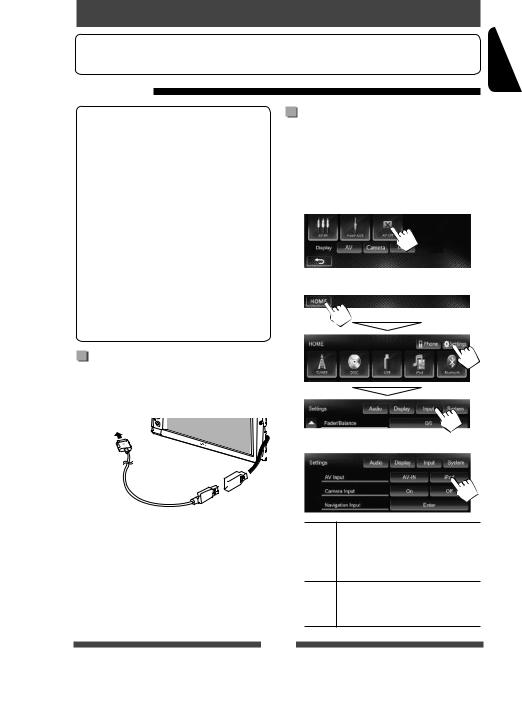
Прослушивание устройства iPod/iPhone
• Для использования приложения iPod touch/iPhone, стр. 31.
Подготовка
iPod/iPhone, которые могут подсоединяться к данному устройству:
Made for
–iPod with video
–iPod classic
–iPod nano (6th Generation)
–iPod nano (5th Generation)
–iPod nano (4th Generation)
–iPod nano (3rd Generation)
–iPod touch (4th Generation)
–iPod touch (3rd Generation)
–iPod touch (2nd Generation)
–iPod touch (1st Generation)
–iPhone 4S
–iPhone 4
–iPhone 3GS
–iPhone 3G
–iPhone
Настройка <AV Input> для воспроизведения на iPod/iPhone
Выберите соответствующую настройку входа для <AV Input> в соответствии со способом подсоединения iPod/iPhone.
1Выключите источник аудио/видеою.
На экране <HOME>:
2 Отобразите экран настройки <Input>.
Подключение iPod/iPhone
Подсоедините iPod/iPhone с помощью подходящего кабеля в соответствии с целью.
•Для прослушивания музыки: Кабель USB 2.0 (принадлежность iPod/iPhone)
На iPod/iPhone
3
Кабель USB, идущий 

•Для просмотра видеоизображения и прослушивания музыки: Кабель USB Audio и Video для iPod/iPhone—KS-U30 (приобретаются отдельно) ( Pуководство по установке/ подключению)
Предостережение:
•Видеоматериал не отображается на экране, если подсоединение выполнено с помощью какоголибо кабеля, кроме KS-U30.
AV-IN Выбирайте эту опцию, когда iPod/ iPhone подсоединен с помощью кабеля USB 2.0 (принадлежность iPod/iPhone).
iPod Выбирайте эту опцию, когда iPod/ iPhone подсоединен с помощью KS-U30 (приобретается отдельно).
РУCCKИЙ
27

РУCCKИЙ
Настройка режима управления iPod
Выберите устройство управления воспроизведением iPod/iPhone.
Если в качестве источника выбрано“iPod”…
1
2
Выбор предпочитаемых настроек для воспроизведения на iPod/iPhone
Если в качестве источника выбрано“iPod”…
1
2
Head Управление воспроизведением с данного устройства. ( cтр. 29)
iPod Управление воспроизведением аудио/видео с iPod/iPhone.
•Отображается информация о воспроизведении.
iPod Отображение меню и экрана Out* воспроизведения, выводимых с
iPod/iPhone. ( стр. 30)
•Вы можете управлять воспроизведением с данного устройства таким же образом, как на iPod/iPhone.
•При использовании iPod с видео (пятое поколение), когда для настройки <iPod Control> установлено значение [iPod], выберите для настройки <AV Input> значение
[iPod] и подсоедините iPod с помощью KS-U30 (приобретается отдельно). ( стр. 27)
* Режим <iPod Out> доступен, когда для <AV Input> установлено значение [iPod] ( стр. 27), только для следующих моделей iPod/iPhone:
–iPod nano (6th Generation)
–iPod touch (4th Generation)
–iPod touch (3rd Generation)
–iPod touch (2nd Generation)
–iPhone 4S
–iPhone 4
–iPhone 3GS
–iPhone 3G
Audiobooks Выбор скорости воспроизведения аудиокниг.
Artwork Отображение/скрытие обложки на iPod.
•Вы можете изменять настройки, когда для <iPod Control> установлено значение [Head].
Замечание:
При управлении iPod/iPhone некоторые операции могут выполняться некорректно или не так, как ожидалось. В этом случае см. веб-узел компании JVC: <http://www3.
jvckenwood.com/english/car/> (только веб-сайт на английском языке)
Для некоторых моделей iPod/iPhone работа может осуществляться с отклонениями или становиться нестабильной во время операций. В этом случае отсоедините устройство iPod/ iPhone и проверьте его состояние.
Если работа не улучшится или замедлится, выполните сброс настроек iPod/iPhone.
28
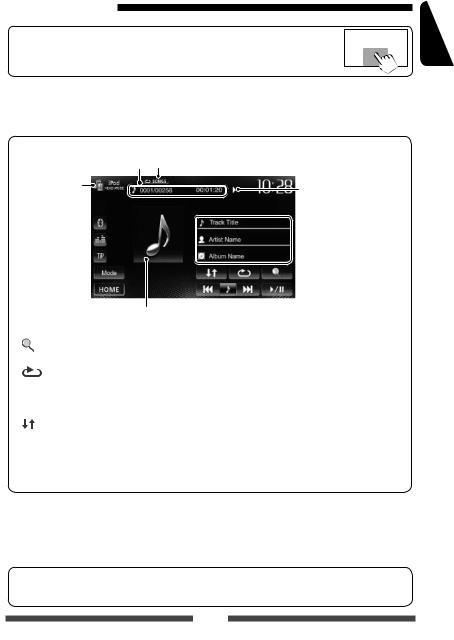
Операции управления воспроизведением iPod/iPhone для режима <Head>
•Когда кнопки управления не отображаются на экране, прикоснитесь к зоне, показанной на рисунке.
•Изменение настроек для воспроизведения видеоматериалов, стр. 40.
•Выберите“iPod”в качестве источника. ( cтр. 12)
•Для параметра <iPod Control> необходимо установить значение [Head]. ( стр. 28)
•При включении этого устройства iPod/iPhone заряжается через устройство.
№ дорожки/Общее количество дорожек/Время воспроизведения Режим воспроизведения ( ниже)
Режим управления iPod ( стр. 28)
Состояние воспроизведения ( 3: воспроизведение/ 8: пауза)

•При касании строки состояния выполняется прокрутка текста, если отображается не весь текст.
Во время воспроизведения обложка Artwork (изображение, отображаемое на экране iPod/iPhone) отображается, если для песни имеются данные обложки Artwork ( стр. 28).
|
[ |
] |
Отображение списка аудио/ |
|
видеофайлов. ( cтр. 30) |
||
|
[ |
] |
Выбор режима повторного |
|
воспроизведения.*1 |
•
|
[ |
] |
Выбор режима воспроизведения в |
|
произвольном порядке.*1 |
•
•
|
[6] |
Начало воспроизведения или пауза. |
|
[4] [¢] |
• Выбор аудио/видеофайла. *2 |
|
(Нажмите) |
|
|
• Поиск назад или вперед. |
|
|
(Удерживать) |
|
|
[Mode] |
Изменение настроек для |
|
воспроизведения iPod. ( cтр. 28) |
|
|
[HOME] |
Отображение экрана <HOME>. |
• Чтобы просмотреть видеоматериал, выберите элемент в списке в меню видео. ( cтр. 30)
*1 Чтобы отменить режим воспроизведения в произвольном порядке и повторного воспроизведения, нажимайте кнопку последовательно, пока не пропадет индикатор.
*2 Функция возобновления воспроизведения недоступна для видеофайлов.
При использовании приложения с подключенного iPod touch/iPhone параметр <iPod Control> может непреднамеренно устанавливаться на значение [iPod]. Информация об изменении настройки: стр. 28.
РУCCKИЙ
29

РУCCKИЙ
Выбор аудио/видеофайла из меню
1
2Выберите меню (аудио или видео) (1), категорию (2), а затем желаемый элемент (3).
•Выбирайте элемент на выбранном уровне, пока не начнется воспроизведение требуемой дорожки.
Меню аудио:
Переключение между аудио (


Возврат на верхний уровень Возврат к предыдущему уровню
Воспроизведение всех элементов на данном уровне
Меню видео:
Переключение между аудио (

Операции управления воспроизведением iPod/iPhone для режима <iPod Out>
•Подсоедините iPod/iPhone с помощью KS-U30 (приобретается отдельно). ( Pуководство по установке/подключению)
•Выберите [iPod] для настройки <AV Input>. ( стр. 27)
•Для параметра <iPod Control> необходимо установить значение [iPod Out]. ( стр. 28)
•Выберите“iPod”в качестве источника. ( стр. 12)
Выбор дорожки из меню на iPod/iPhone
|
[5] [∞] |
Выбор категории. |
|
[Select/6] |
Подтверждение выбора. |
|
[iPod Menu] |
Возврат к предыдущему |
|
уровню. |
Операции во время воспроизведения
•Доступные категории различаются в зависимости от типа iPod/iPhone.
*Можно перейти в начало категории нажатием
соответствующей закладки: список воспроизведения (



|
[2] [3] |
Переход к предыдущей/ |
|
следующей дорожке. |
|
|
[Select/6] |
Начало воспроизведения |
|
или пауза. |
|
|
[iPod Menu] |
Отображение меню. |
30

Использование приложения iPod touch/iPhone
Вы можете выбрать приложение на подключенном iPod touch/iPhone с помощью данного устройства.
• Вы можете управлять некоторыми функциями приложений с помощью сенсорной панели.
Подготовка
•Подсоедините iPod touch/iPhone с помощью KS-U30 (приобретается отдельно). ( Pуководство по установке/подключению)
•Выберите [iPod] для настройки <AV Input>. ( cтр. 27)
•За информацией о приложениях, которые вы можете использовать на данном устройстве, обращайтесь на сайт <http://www3.jvckenwood.com/english/car/>.
1Запустите приложение на используемом iPod touch/iPhone.
2Выберите “Apps” в качестве источника.
На экране <HOME>:
Вы можете управлять базовыми операциями воспроизведения с помощью сенсорной панели.
Audio
•При использовании приложений iPod touch или iPhone также см. инструкции по безопасности на стр. 32.
Отображение экрана приложения во время прослушивания другого источника
Вы можете переключить дисплей на экран приложения с подключенного iPod touch/iPhone во время прослушивания другого источника.
Отображение кнопки переключения приложений на экране управления источником и экране <HOME>
•Предварительно выберите значение [AV] для
параметра <Display> на экране <HOME>. ( cтр. 11)
1Выключите источник аудио/видеою.
На экране <HOME>:
Video
2 Отобразите экран настройки <Input>.
•Вы также можете воспроизводить аудио/видео с помощью самого iPod/iPhone, вместо того чтобы использовать данное устройство.
РУCCKИЙ
31

|
3 Выберите <iPhone> для настройки |
||
|
РУCCKИЙ |
<Input> на экране <Navigation |
|
|
Input>. |
||
•Когда для настройки <Input> установлено значение [iPhone], кнопка [Apps] отображается
на экране <HOME>, а кнопка [
•Когда для параметра <Input> устанавливается значение [iPhone], настройка <AV Input> автоматически изменяется и фиксируется на значении [iPod].
Чтобы выключить, выберите [Off] для <Input>.
Чтобы просмотреть экран приложения
На экране <HOME>:
или На экране управления источником:
Чтобы очистить экран приложения
ИНСТРУКЦИИ ПО БЕЗОПАСНОСТИ
Использование навигационного приложения iPhone разрешается только в соответствующих дорожных условиях, если вы абсолютно уверены, что такое использование не вызовет риска, препятствий или травм для вас, ваших пассажиров или других участников дорожного движения. Требования правил дорожного движения должны всегда соблюдаться; они могут отличаться в разных странах. Не следует задавать пункт назначения, пока автомобиль находится в движении.
Навигационное сопровождение iPhone может быть неприменимым к текущей ситуации из-за изменений в дорожных условиях (например, изменения на платных дорогах, магистральных дорогах, в одностороннем движении или других ограничениях дорожного движения). В таких случаях соблюдайте текущие дорожные знаки и ограничения.
•Во время вождения с использование навигационного приложения iPhone следует строго соблюдать дорожные знаки. Навигационное приложение iPhone является только вспомогательным средством. Водитель всегда должен сам решать, учитывать или нет предлагаемую информацию. Мы не несем
ответственности за ошибки в данных, предложенных навигационным программным обеспечением для iPhone.
•Не управляйте устройством во время вождения автомобиля.
32

Использование других внешних устройств
•Когда кнопки управления не отображаются на экране, прикоснитесь к зоне, показанной на рисунке.
•Изменение настроек для воспроизведения видеоматериалов, стр. 40.
Имя AV-IN* ( ниже)
Тип источника (“AV-IN” 
|
[Mode]* |
* |
||
|
Изменение имени AV-IN. |
|||
|
• Нажмите [2] или [3] чтобы выбрать имя AV-IN. |
|||
|
[HOME] |
Отображение экрана <HOME>. |
* Появляется, когда в качестве источники выбрано “AV-IN”.
Front AUX
1 Подсоедините внешний компонент.
Стерео мини-разъем 3,5 мм (не входит в комплект поставки)
2Выберите “Front AUX” в качестве источника. ( cтр. 12)
3Включите подключенное устройство и начните воспроизведение звука с его помощью.
AV-IN
Внешнее устройство можно подсоединить к разъемам LINE IN/VIDEO IN. ( Pуководство по установке/подключению)
Подготовка:
Выберите [AV-IN] для настройки <AV Input>. ( cтр. 44)
•Настройку <AV Input> можно изменить, только когда для настройки <Input> в <Navigation Input> установлено значение [RGB] или [Off].
1Выберите “AV-IN” в качестве источника. ( cтр. 12)
2Включите подключенное устройство и начните воспроизведение звука с его помощью.
РУCCKИЙ
33

РУCCKИЙ
Использование внешнего блока навигации
Можно подключить блок навигации (не входит в комплект поставки) к входному разъему RGB, что позволяет просматривать экран навигации. ( Pуководство по установке/подключению)
• По вопросам о совместимых блоках навигации обращайтесь к дилеру.
|
Включение навигации |
3 Выберите [RGB] для настройки |
|
|
1 Выключите источник аудио/видеою. |
<Input> на экране <Navigation |
|
|
Input>. |
||
|
На экране <HOME>: |
||
2 Отобразите экран настройки <Input>.
• Когда для настройки <Input> установлено значение [RGB], кнопка [Navi] отображается на экране <HOME>, а кнопка [
Чтобы выключить, выберите [Off] для <Input>.
34

|
Просмотр экрана навигации |
Настройки для блока навигации |
|
На экране <HOME>: |
1 На экране <HOME>: |
2
или На экране управления источником:
•Пока отображается экран навигации, операции на сенсорной панели доступны только для навигации.
•Для формата изображения экрана навигации устанавливается значение <Full>, независимо от настройки <Aspect> ( стр. 41).
•Вы можете выбрать источник“AV-IN”для прослушивания аудиоисточника, подключенного к разъемам LINE IN.
Чтобы очистить экран навигации
3
|
Input |
cтр. 34 |
|
Output |
Выбор передних динамиков, |
|
используемых для |
|
|
навигационного сопровождения. |
|
|
Volume |
Настройка громкости |
|
навигационного сопровождения. |
|
|
(от 0 до 35) |
|
|
Navigation |
Выберите [On], чтобы заглушать |
|
Mute |
звук, воспроизводимый |
|
через динамики, кроме |
|
|
передних динамиков во время |
|
|
навигационного сопровождения. |
|
|
Picture |
Настройка яркости и черного |
|
Adjust |
цвета. ( cтр. 40) |
РУCCKИЙ
35

РУCCKИЙ
Настройки звучания
Использование звукового эквалайзера
•Настройка сохраняется в памяти для каждого источника до выполнения новой настройки звучания. Если в качестве источника выбран диск, настройка сохраняется для каждой из следующих категорий.
–DVD/DVD-VR/VCD
–CD
–DivX/MPEG1/MPEG2/MP3/WMA/WAV
•Настройка звучания недоступна, когда источник аудио/видео выключен.
|
Выбор запрограммированного |
Сохранение пользовательских |
|
режима звучания |
настроек |
|
1 На экране <HOME>: |
Пользовательская настройка |
|
предустановленного режима звучания |
|
|
1 Выберите режим звучания. ( “Выбор |
|
|
запрограммированного режима звучания”) |
|
|
2 Настройте уровень громкости для |
|
|
каждого диапазона (1), затем |
|
|
выберите уровень громкости |
|
|
низкочастотного динамика (2). |
или На экране управления источником:
2 Выберите режим звучания.
Настройки сохраняются, и включается режим <User>.
•Чтобы завершить процедуру, нажмите [
•Чтобы выполнить точные настройки,стр. 37.
Переключение страницы
36

Точная настройка звучания
1Выполните шаги 1 и 2 в “Выбор запрограммированного режима звучания”, затем…
2 Выберите диапазон.
3 Настройте звучание.
|
Reset |
Изменение уровня Low/Mid/ |
|
High частот на 0. |
|
|
Freq |
Выбор частоты. |
QНастройка полосы частот.*1
Bass Включение/отключение низких частот.*2
SW Level Настройка уровня низкочастотного динамика.
Настройки будут перезаписаны, если была выполнена настройка <User> ( стр. 36) и включен режим <User>.
•Настройки сохраняются в памяти до выполнения новой настройки звучания.
•Чтобы выполнить регулировки для других диапазонов, повторите шаги 2 и 3.
*1 Зафиксировано для диапазона высоких частот “High”.
*2 Только для диапазона низких частот “Low”.
Настройка частоты разделения каналов
1 На экране <HOME>:
2
3Выберите элемент для настройки, затем выполните настройку.
Настройка разделения для передних или задних динамиков (фильтр высоких частот).
Настройка разделения для низкочастотного динамика (фильтр низких частот).
Настройка частоты разделения каналов.
Выбор фазы низкочастотного динамика.* Настройка уровня громкости низкочастотного динамика.
*Нельзя выбрать, если для <Freq> установлено значение <Through>.
РУCCKИЙ
37

РУCCKИЙ
Изменение дизайна индикации
Вы можете изменить фон, цвет текста кнопки на сенсорной панели и кнопки на панели монитора.
1 На экране <HOME>:
2
3Выберите элемент ([Backgrnd], [Text] или [Buttons]), затем измените настройку.
Фон
1 Выберите фон
Базовое изображение (по умолчанию)
Вы можете выбрать цвет на палитре цветов или настроить цвет на регуляторе пользовательского цвета ( правая колонка)
Задание любимой картинки в качестве фоновой,стр. 39
2 Выберите/настройте цвет
Палитра цветов
Настройка затемнения: Вы можете сделать выбор для каждой настройки затемнения—[

выключено).
Регулятор пользовательского цвета: Вы можете выполнить собственную регулировку пользовательского цвета и сохранить ее в <User>.
Текст/Кнопка
Выберите/настройте цвет. (Для получения более подробной информации, выше.)
Подсветка с изменяющимся цветом*
• Цвет подсветки постепенно изменяется.
*Отображается только для экрана выбора цвета кнопок.
Когда выбрана подсветка с изменяющимся цветом, настройка цвета недоступна.
38

|
Использование любимой картинки в |
5 Захватите изображение, |
|
качестве фоновой |
отображаемое на экране. |
Во время воспроизведения видеоизображения или JPEG вы можете захватить картинку и использовать ее в качестве фона.
•Вы не можете захватывать содержание, защищенное авторскими правами, и изображения с iPod/iPhone.
•При использовании в качестве фона файла JPEG, убедитесь в том, что разрешение составляет 800 x 600 пикселей.
•Цвет захваченной картинки может выглядеть отличным от цвета исходного изображения.
1Воспроизведите видеоизображение или JPEG.
2Отобразите экран <Display Design>.
( cтр. 38)
3
Появляется сообщение для подтверждения. Нажмите [Yes], чтобы сохранить вновь захваченное изображение. (Имеющееся изображение заменяется на новое.)
•Нажмите [No], чтобы вернуться к предыдущему экрану.
РУCCKИЙ
4 Настройте изображение.
|
[6]*1 |
Начало воспроизведения или пауза. |
|
[E]*1 |
Покадровый переход вперед. |
|
[3] |
Увеличение сцены. (<Full>, |
|
<Zoom1> – <Zoom3>) |
|
|
[5] [∞] |
Перемещение рамки |
|
[2] [3]*2 |
масштабирования. |
•Чтобы отменить захват изображения, нажмите [
*1 Не отображается при воспроизведении внешнего компонента к разъемам LINE IN/VIDEO IN.
*2 Не отображается, когда выбрано <Full>.
39

РУCCKИЙ
Настройки для воспроизведения видео
Вы можете изменить настройку воспроизводимого видеоизображения.
|
Настройка картинки |
3 Настройте картинку (от –15 до +15). |
|||||||||
|
Вы можете настроить качество картинки. |
||||||||||
|
1 Отобразите меню настройки. |
Настройка яркости |
|||||||||
|
Настройка контрастности |
||||||||||
|
Настройка черного цвета |
||||||||||
|
Настройка цвета |
||||||||||
|
Настройка интенсивности цвета* |
||||||||||
|
Настройка деталей |
||||||||||
|
* Настройка доступна, только когда на вход |
||||||||||
|
поступает сигнал NTSC. |
2Выберите [

40

Изменение форматного соотношения
Вы можете изменить форматное соотношение воспроизводимого видеоизображения.
1
2
|
Сигнал 4:3 |
Сигнал 16:9 |
|
|
Full* : |
||
|
Для изображений |
||
|
16:9 |
||
|
Panorama: |
||
|
Просмотр |
||
|
изображений 4:3 в |
||
|
широкоэкранном |
||
|
режиме |
||
|
Regular*: |
||
|
Для изображений 4:3 |
||
|
Auto: |
• Только для |
|
|
“DISC”/“USB”: Формат |
||
|
выбирается автоматически |
||
|
в соответствии с |
||
|
поступающим сигналом. |
*Если видеоизображение DivX воспроизводится с настройкой <Monitor Type>, установленной на значение [16:9] ( стр. 24), формат изображения не устанавливается правильно.
Масштабирование картинки
Вы можете масштабировать картинку (<Full>, от <Zoom1> до <Zoom3>).
•Когда для параметра <Aspect> установлено значение <Panorama> или <Auto>
( левая колонка), изображение масштабируется с форматным соотношением настройки <Full>.
1
2
[5] [∞] [2] [3]* : Перемещение рамки масштабирования.
* Не отображается, когда выбрано <Full>.
•Для некоторых видеоисточников функция масштабирования использоваться не может.
РУCCKИЙ
41

РУCCKИЙ
Использование камеры заднего вида
•Чтобы использовать камеру заднего вида, необходимо подсоединение провода REVERSE GEAR SIGNAL. Подсоединение камеры заднего вида: Руководство по установке/подключению.
|
Включение камеры заднего вида Отображение картинки с камеры |
||
|
1 |
На экране <HOME>: |
заднего вида вручную |
На экране <HOME>:
2
Для деактивации, выберите [Оff].
|
Отображение картинки с камеры |
При отображении изображения с камеры заднего |
|
вида вручную, вы можете изменить настройку |
|
|
заднего вида |
картинки. ( стр. 40 и 41) |
|
Экран заднего вида отображается при |
|
|
переключении коробки передач на задний ход (R). |
Чтобы очистить экран заднего вида |
42

Элементы меню настройки
РУCCKИЙ
•При изменении настроек для <Amplifier Gain>, <AV Input> и настройки <Input> в <Navigation Input> выключайте источник аудио/видео. Другие настройки могут быть изменены, когда аудио-/видеоисточник включен.
|
Элемент меню |
Настройки/элементы, доступные |
По умолчанию: Подчеркнуто |
|||||
|
для выбора |
|||||||
|
Fader/Balance |
Fader : Настройка баланса выходного сигнала для передних и задних |
||||||
|
динамиков. |
|||||||
|
♦от F6 до R6; По умолчанию 0 |
|||||||
|
• При использовании системы с двумя динамиками установите для |
|||||||
|
микшера среднее значение (0). |
|||||||
|
Balance : Настройка баланса выходного сигнала для левых и правых |
|||||||
|
динамиков. |
|||||||
|
♦от L6 до R6; По умолчанию 0 |
], чтобы выполнить |
||||||
|
Нажмите [5/∞/2/3] или перетащите [ |
|||||||
|
настройку. |
|||||||
|
• Чтобы очистить настройку, нажмите [Center]. |
|||||||
|
Equalizer |
Изменение режима звучания или настройка и сохранение настроек |
||||||
|
эквалайзера для каждого источника. ( cтр. 36) |
|||||||
|
♦Flat/Natural/Dynamic/Vocal Boost/Bass Boost/Vibrant/User |
|||||||
|
Loudness |
Вы можете включать или выключать усиление звука. |
||||||
|
Audio |
♦On |
: Увеличьте низкие и высокие частоты для получения |
|||||
|
хорошо сбалансированного звучания при низком |
|||||||
|
♦Off |
уровне громкости. |
||||||
|
: |
Отмена. |
||||||
|
Crossover |
Настройка частоты разделения каналов. ( cтр. 37) |
||||||
|
Volume Adjust |
Настройка и сохранение автоматической настройки уровня громкости |
||||||
|
для каждого источника. (Для дисков настройка сохраняется для |
|||||||
|
каждой из следующих категорий: DVD/DVD-VR/VCD, CD и DivX/ |
|||||||
|
MPEG1/MPEG2/MP3/WMA/WAV.) Уровень громкости автоматически |
|||||||
|
увеличивается или уменьшается при смене источника. |
|||||||
|
♦от –15 до +6; По умолчанию 0 |
|||||||
|
Amplifier Gain* |
♦On |
: |
Включение встроенного усилителя. |
||||
|
♦Off |
: |
Деактивация встроенного усилителя. |
|||||
|
Speaker Select |
Выбор размера подсоединенного динамика. |
♦Standard/Narrow/Middle/Wide
* Чтобы изменить эту настройку, предварительно выключите источник аудио/видео нажатием [AV Off] на экране <HOME>.
43

РУCCKИЙ
|
Элемент меню |
Настройки/элементы, доступные для выбора |
По умолчанию: Подчеркнуто |
||||
|
Dimmer |
♦Auto |
: Затемнение экрана и подсветки кнопок при включении фар. |
||||
|
• Необходимо подключение провода ILLUMI. |
||||||
|
( Pуководство по установке/подключению) |
||||||
|
♦On |
: |
Включение затемнения. |
||||
|
♦Off |
: |
Отмена. |
||||
|
♦Dimmer |
: |
Настройка времени включения ( |
) или выключения ( |
) затемнения. |
||
|
Time Set |
• Нажмите [5] или [∞], чтобы установить время. |
|||||
|
Display Design |
Измените дизайн индикации (фон, цвет текста, кнопки на сенсорной панели и кнопки на |
|||||
|
панели монитора). ( cтр. 38) |
||||||
|
OSD Clock |
♦On |
: Отображение часов во время воспроизведения источника видео. |
||||
|
♦Off |
: |
Отмена. |
||||
|
Display |
Demonstration |
♦On |
: Включение демонстрации на экране. |
|||
|
♦Off |
: |
Отмена. |
||||
|
Scroll |
♦Auto |
: |
Повтор прокрутки. |
|||
|
♦Once |
: Однократная прокрутка отображаемой информации. |
|||||
|
♦Off |
: |
Отмена. |
||||
|
• При касании информационной строки выполняется прокрутка текста вне зависимости от |
||||||
|
данной настройки. |
||||||
|
GUI Adjust |
Настройка яркости и черного цвета экрана. |
|||||
|
Нажмите [Enter], чтобы отобразить экран настройки, выберите [ |
] (затемнение |
|||||
|
включено)/[ |
] (затемнение выключено), затем измените следующие настройки: |
|||||
|
♦Brightness |
: Настройка яркости (от –15 до +15; По умолчанию 00 для Затемнение |
|||||
|
включено/+15 для Затемнение выключено). |
||||||
|
♦Black |
: Настройка черного цвета (от –15 до +15; По умолчанию 00). |
|||||
|
NTSC/PAL*1 |
Выберите цветовую систему внешнего монитора. |
|||||
|
♦NTSC, PAL |
||||||
|
AV Input*2 |
Можно определить использование гнездовых разъемов LINE IN и VIDEO IN. |
|||||
|
♦AV-IN*3 |
: Выбирайте для использования внешнего компонента, подсоединенного к |
|||||
|
разъемам LINE IN/VIDEO IN, или iPod/iPhone, подсоединенного с помощью |
||||||
|
Input |
кабеля USB 2.0. ( стр. 27 и 33) |
|||||
|
♦iPod |
: Выбирайте для использования iPod/iPhone, подсоединенного с помощью |
|||||
|
JVC KS-U30. ( cтр. 27) |
||||||
|
♦BT*3*4 |
: Выбирайте данную опцию при воспроизведении аудиопроигрывателя |
|||||
|
Bluetooth с использованием адаптера Bluetooth (KS-BTA100). ( cтр. 58) |
*1 При изменении настройка появляется сообщение “Please Power Off”. Выключите питание, а затем включите его снова, чтобы изменение вступило в силу.
*2 Чтобы изменить эту настройку, предварительно выключите источник аудио/видео нажатием [AV Off] на экране <HOME>. Настройку <AV Input> можно изменить, только когда для настройки <Input> в <Navigation Input> установлено значение [RGB] или [Off].
*3 Когда для параметра <AV Input> установлено значение [AV-IN] или [BT], видеоизображение с iPod/ iPhone не отображается на экране.
*4 Только для KW-AV51.
44

Сегодня в моду вошли большие автомагнитолы с сенсорными дисплеями, позволяющие не только прослушивать музыку, но и просматривать фильмы. Они могут выступать в роли гарнитуры для смартфонов. Одной из них является JVC KW-AV51, обладающая рядом достоинств и позволяющая превратить часть панели автомобиля в настоящий мультимедийный центр. Большое количество разъемов для подключения дополнительных устройств расширяет ее возможности и оставляет перспективы на улучшение звука и выбор подходящего источника воспроизведения музыкальных файлов. Для того чтобы разобраться в ее достоинствах и недостатках, следует сначала ознакомиться с основным функционалом, а затем проанализировать отзывы пользователей.
Источники звука
Для того чтобы получать любимые композиции в режиме нон-стоп, водитель может воспользоваться встроенным радиоприемником. Он обладает довольно хорошим приемом и позволяет прослушивать радио даже в зоне неуверенного приема. За счет дополнительной обработки радиосигнала удается улучшать качество звука и повышать комфортабельность его прослушивания.
Если есть желание слушать собственные подборки, можно воспользоваться встроенным в JVC KW-AV51 приводом для проигрывания дисков. За счет применения современной системы он может считывать не только классические CD, но и более емкие DVD, на которые может поместиться гораздо больше любимых треков. Если же пользоваться компакт-дисками неудобно, то подходящим решением будет применение USB-накопителя. В его роли может выступать как простая флешка, так и внешний жесткий диск, отформатированный по стандарту FAT32.
Еще одной особенностью является возможность использования магнитолы в качестве усилителя, задействуя AUX-вход, расположенный на ее передней панели. Наличие входа для линейного сигнала позволяет подключать любые внешние устройства, такие как игровые консоли, плееры и портативные телевизоры. Для этого требуется специальный кабель. Узнать его распиновку для магнитолы можно в прилагаемой к ней инструкции.
Возможности беспроводной передачи сигнала
Встроенный адаптер для подключения смартфонов и планшетов по Bluetooth отсутствует, но при этом его можно докупить отдельно и подключить в соответствующий порт. Прошивка магнитолы JVC KW-AV51 поддерживает настройку различных устройств не только в качестве обычных источников стереомузыки, но и как гарнитуры для разговоров по громкой связи без использования рук и нарушения правил дорожного движения.
Еще одной особенностью является поддержка при синхронизации с некоторыми устройствами работы с телефонной книгой и отображения на дисплее магнитолы приходящих сообщений. Это особенно удобно, когда телефон лежит в кармане, и доставать во время движения его неудобно.
Передняя панель
Хотя магнитола довольно крупная, производитель не отказался от того, чтобы сделать переднюю панель съемной. Этот момент порадует водителей, которые беспокоятся за безопасность своего автомобиля. Кроме того, в случае повреждения дисплея можно будет самостоятельно произвести ремонт JVC KW-AV51, просто заменив панель целиком.
При ее установке и снятии сложностей не возникает, все крепления и разъемы продуманные, панель можно поставить буквально вслепую. Разъемы крепкие, со временем не расшатываются, что гарантирует надежную работу дисплея.
Установка магнитолы
Для того чтобы осуществить монтаж автомагнитолы, потребуется убедиться, что в автомобиле предусмотрено посадочное место под устройства формата 2-DIN. Если такового нет, то рекомендуется либо присмотреться к компактной модели, либо докупить и установить отдельный специальный карман.
Подключение основных разъемов стандартное, поэтому сложностей с установкой и распиновкой магнитолы не возникнет даже у тех, кто ранее с подобной работой не сталкивался. Если в машине уже была похожая магнитола, то достаточно будет лишь переключить соответствующий коннектор в гнездо новой «головы».
Разобраться с остальными разъемами, предназначенными для соединения с периферийными устройствами, поможет комплектная инструкция к JVC KW-AV51. В ней подробно расписано, какой из них подходит для подключения определенного типа техники, а также как правильно осуществить постмонтажную настройку.
Воспроизведение видеофайлов
Магнитола поддерживает проигрывание большинства современных и устаревших форматов, благодаря чему у водителей есть возможность просматривать любимые фильмы во время стоянок. Кроме того, на задней панели расположен разъем, позволяющий установить и подключить дополнительный монитор для пассажиров. Его можно смонтировать в подголовник одного из передних кресел или же закрепить на потолке салона. Такая возможность полезна в первую очередь семьям с детьми, которым можно включить мультфильмы на время поездки, и таким образом занять их.
Воспроизводить видео можно как с обычных DVD-дисков, так и при помощи USB-накопителей. Даже не слишком большого внешнего жесткого диска хватит на внушительную коллекцию музыки и фильмов.
Ключевые характеристики
Основной задачей любой магнитолы, независимо от ее функционала, является воспроизведение музыки. Именно качество проигрываемого звука можно назвать критерием, по которому осуществляется окончательный выбор. Рассматриваемая магнитола, согласно отзывам о ней, получила звуковой тракт, позволяющий выдавать объемный, глубокий звук. Наличие эквалайзера и системы усиления низких частот позволило подключать к ней даже бюджетную или стоковую акустическую систему и настраивать ее таким образом, чтобы знакомые мелодии могли радовать слух.
Базовые характеристики JVC KW-AV51 примерно такие же, как и у других устройств этого типа. Встроенный усилитель поддерживает подключение до 4 колонок с мощностью по 50 ватт каждая. Если требуется глубокий бас, то можно подключить сабвуфер с собственным усилителем и конденсатором. Для этого предусмотрен линейный выход на задней панели.
Положительные и отрицательные стороны модели
Если подробно разобрать отзывы, оставленные водителями об этой модели, можно выделить ее основные плюсы и минусы. Среди положительных моментов чаще всего отмечают следующие:
- Возможность расширения функционала за счет многочисленных дополнительных входов и выходов.
- Съемная панель, позволяющая обезопасить машину от незаконного проникновения с целью завладения магнитолой.
- Приятное и понятное меню, через которое осуществляется начальная настройка. Даже без инструкции его можно настроить интуитивно, поскольку все параметры написаны простым языком.
- Простое подключение. JVC KW-AV51 может смонтировать любой, кто ознакомится с инструкцией, а все провода фирменного разъема подписаны в соответствии с их назначением.
- Возможность тонкой подстройки качества звука под имеющуюся в наличии акустическую систему.
- Широкий выбор источников звукового сигнала, начиная от классического радио и заканчивая различными портативными устройствами с проводным и беспроводным подключением.
Из минусов модели JVC KW-AV51 можно выделить слегка медленное переключение между пунктами меню и папками на внешних носителях, а также довольно громкий вентилятор, предназначенный для охлаждения компонентов. В остальном водители не нашли критичных проблем и довольны своим приобретением.
Как подключить музыку по блютузу на JVC KW AV51
Приветствую всех автолюбителей и владельцев JVC KW AV51! В этой статье я расскажу вам о том, как подключить музыку по блютузу на вашем автомобильном мультимедийном устройстве JVC KW AV51. Безусловно, это очень удобная опция, которая позволит вам наслаждаться вашей любимой музыкой прямо из вашего смартфона или планшета.
Шаг 1: Установка
Перед тем, как начать подключение по блютузу, убедитесь, что ваш JVC KW AV51 правильно установлен в автомобиле и подключен к системе звука. Убедитесь, что устройство включено и находится в режиме готовности. Только после этого вы можете продолжать следующие шаги.
Шаг 2: Включение режима блютуз
Теперь давайте перейдем к вашему смартфону или планшету. Чтобы подключиться по блютузу, сначала включите блютуз на вашем мобильном устройстве. Для этого обычно нужно открыть меню уведомлений и найти иконку блютуз. Нажмите на нее, чтобы включить режим блютуз.
Шаг 3: Поиск устройства
После включения блютуз на вашем смартфоне или планшете, он должен начать автоматический поиск доступных устройств в окружении. Откройте список доступных устройств и найдите JVC KW AV51. Обычно устройство будет именоваться как «JVC KW AV51» или что-то похожее. Нажмите на название устройства, чтобы начать процесс подключения.
Шаг 4: Подтверждение пароля
Когда вы нажимаете на устройство JVC KW AV51, ваш смартфон или планшет может попросить вас ввести пароль. Обычно пароль указывается в инструкции к вашему устройству JVC KW AV51. Введите пароль и подтвердите подключение. Обратите внимание, что пароль может быть изменен в настройках устройства, тщательно проверьте инструкцию.
Шаг 5: Подключение устройства
После того, как пароль будет введен и подтвержден, ваше устройство JVC KW AV51 должно успешно подключиться к вашему смартфону или планшету. Теперь вы можете настроить звуковые параметры на JVC KW AV51 и наслаждаться музыкой по блютузу прямо из вашего смартфона или планшета.
Не забывайте, что чтобы использовать функцию блютуз, оба устройства — JVC KW AV51 и ваш смартфон или планшет — должны находиться на достаточном расстоянии друг от друга, чтобы подключение было стабильным.
Надеюсь, эта статья была полезной для вас. Теперь вы знаете, как подключить музыку по блютузу на JVC KW AV51. Оставайтесь настроены, крепко держитесь за руль и наслаждайтесь любимыми мелодиями, путешествуя на вашем авто!
Удачи!
Видео ответы
Небольшой обзор автомагнитолы JVC KW-AV51ee
Знакомимся с JVC KW-AV50
JVC Mobile Entertainment 2012 — Multimedia — Bluetooth Phone / Audio Streaming
Перейти к контенту
Автомагнитолы JVC
- Размер инструкции: 2.77 Мб
- Формат файла: pdf
Если вы потеряли инструкцию от автомагнитолы JVC KW-AV51, можете скачать файл для просмотра на компьютере или печати.
Инструкция для автомагнитолы JVC KW-AV51 на русском языке. В руководстве описаны возможности и полезные функции, а также правила эксплуатации. Перед использованием внимательно ознакомьтесь с инструкцией.
Чтобы не читать всю инструкцию вы можете выполнить поиск по содержимому внутри инструкции и быстро найти необходимую информацию. Рекомендации по использованию помогут увеличить срок службы автомагнитолы JVC KW-AV51. Если у вас появилась проблема, то найдите раздел с описанием неисправностей и способами их решения. В нем указаны типичные поломки и способы их решения.






















